Crear una tabla de contenidos en Adobe InDesign es básicamente una tarea muy sencilla si se presta atención a algunas cosas al crear el documento.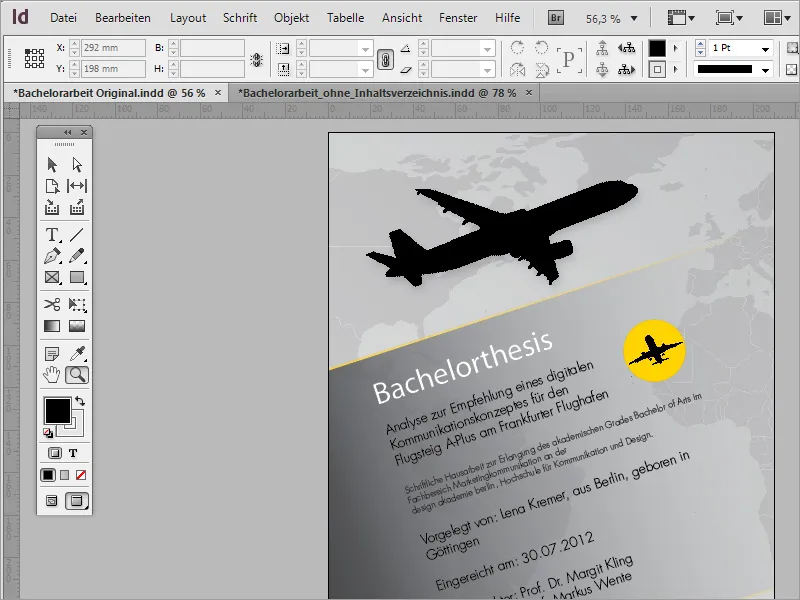
En este tutorial, te mostraré cómo crear una tabla de contenidos de este tipo de una manera muy sencilla.
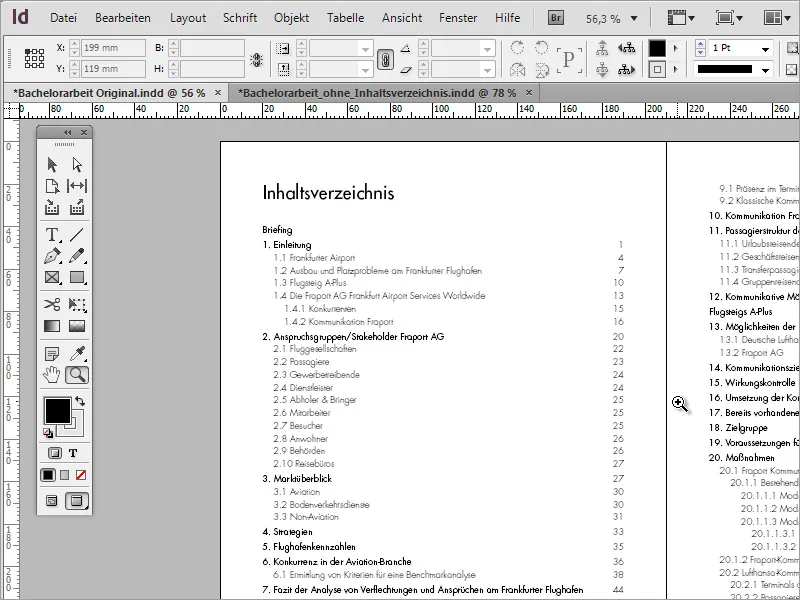
Para asegurarse de que tanto los números de página como la estructura se pueden mostrar como en el documento con sólo pulsar un botón, todo lo que necesita es un formato adecuado. Éste puede definirse utilizando los formatos de párrafo y aplicarse al documento. Un título debe crearse como tal, al igual que los pasajes de texto de segundo o tercer nivel.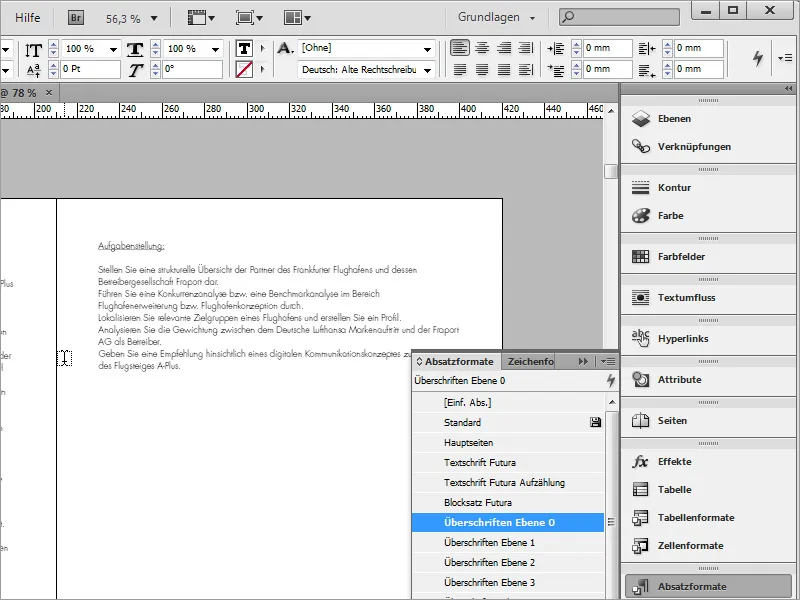
Los formatos de párrafo predefinidos también pueden personalizarse posteriormente. Los cambios surtirán efecto directamente en el documento en todos los lugares en los que se haya aplicado el formato correspondiente, sin afectar al índice que se vaya a crear.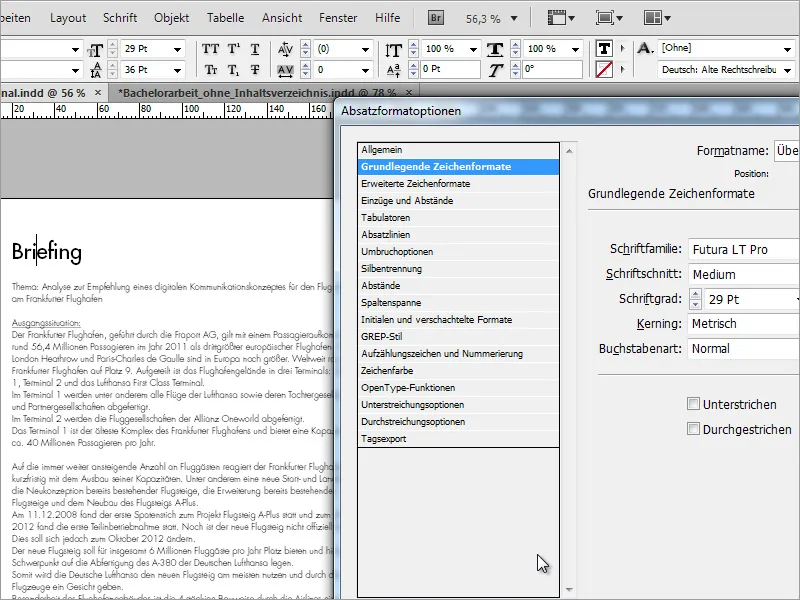
Si hace clic en una posición correspondiente del texto de un documento, también se activa el formato de párrafo correspondiente en la paleta de formatos de párrafo. De este modo, siempre tendrá un control total sobre el aspecto del documento.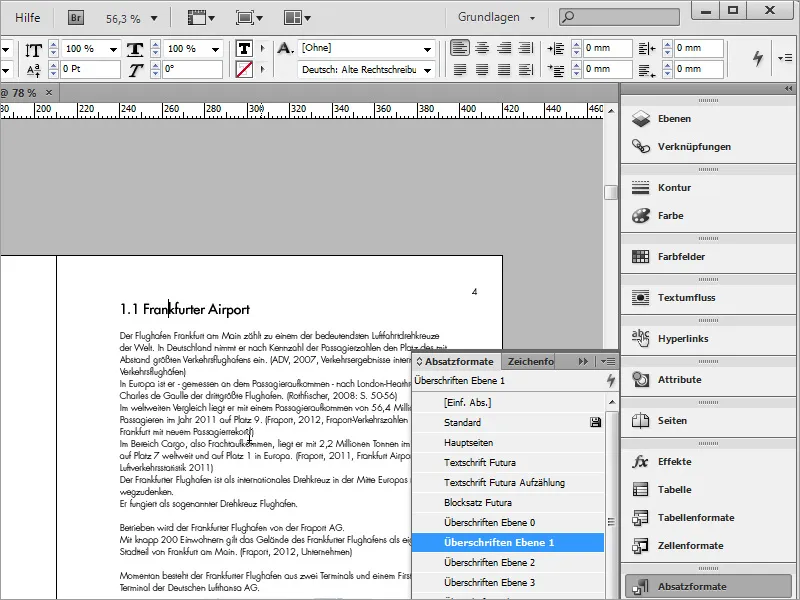
Basándote en estas pocas reglas, ahora puedes crear una tabla de contenidos basada en el documento preformateado. Para este tutorial, voy a utilizar un documento nuevo sin índice, que ya he preformateado.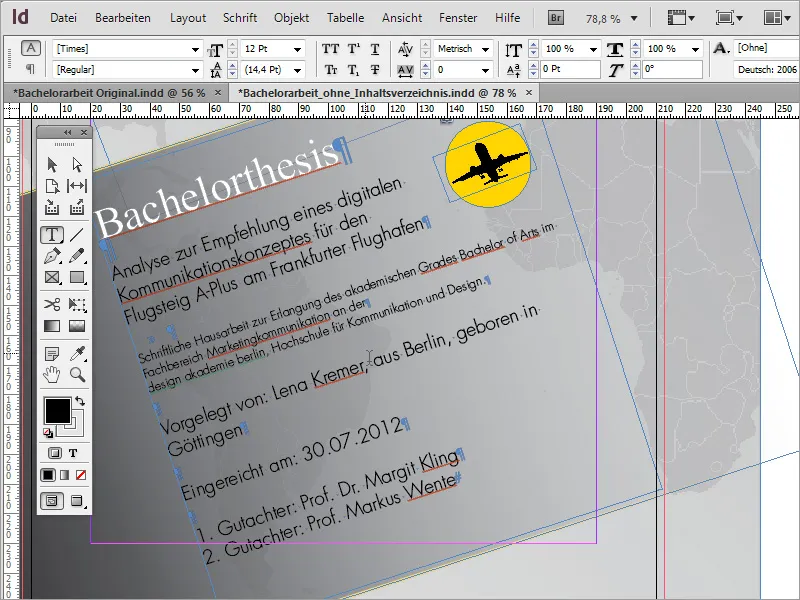
Puedo crear páginas de marcadores de posición en el documento en el que la tabla de contenidos se va a crear más tarde. Éstas no requieren ningún marco de texto para crear dicho índice. Una vez en estas páginas, puedo iniciar la creación de dicho índice mediante la opción de menú Maquetación>Indice.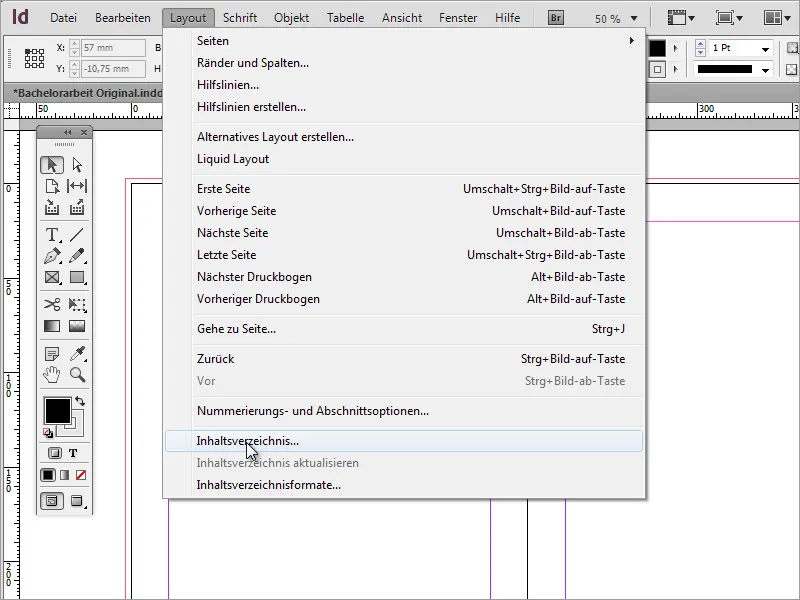
Antes de hacerlo, sin embargo, debería echar un vistazo más de cerca a los formatos de la tabla de contenidos, que también se pueden encontrar en la opción de menú Diseño.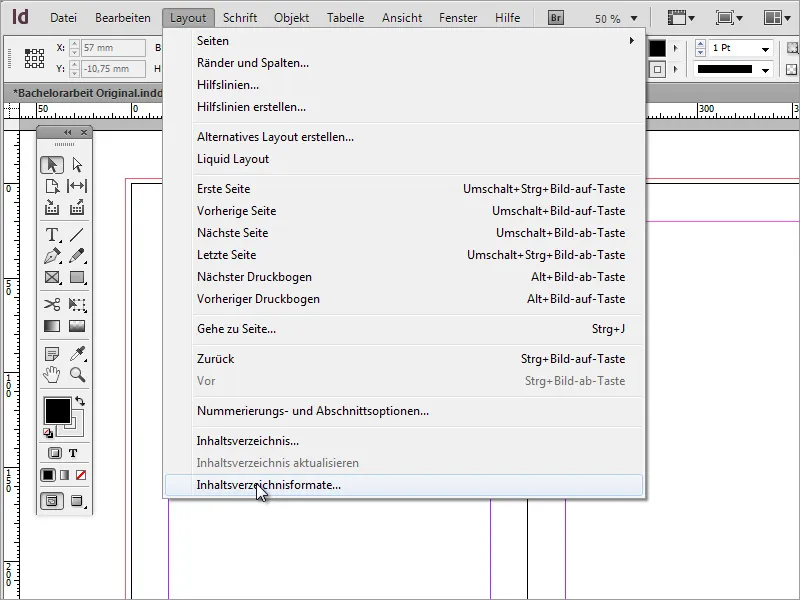
Si hace clic en esta opción de menú, aparecerá una ventana con un formato estándarpreestablecido.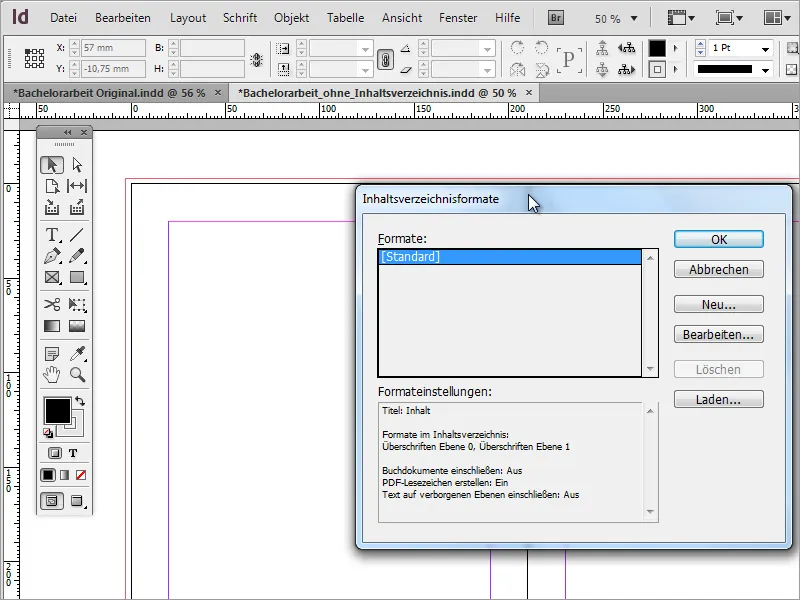
Si hace clic en la opción de menú Editar de esta ventana, se abrirá otra ventana para editar el formato del índice.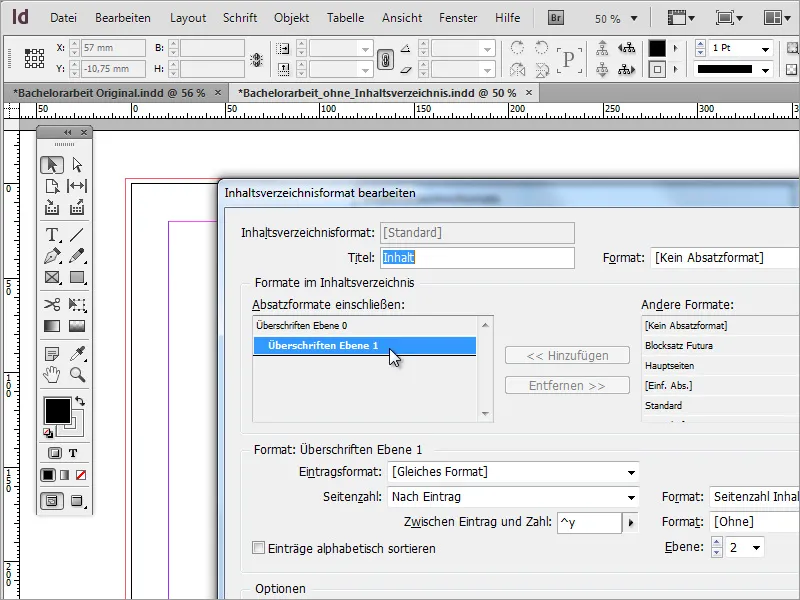
Como alternativa, también puede cargar un formato de índice ya creado haciendo clic en el botón de opción Cargar.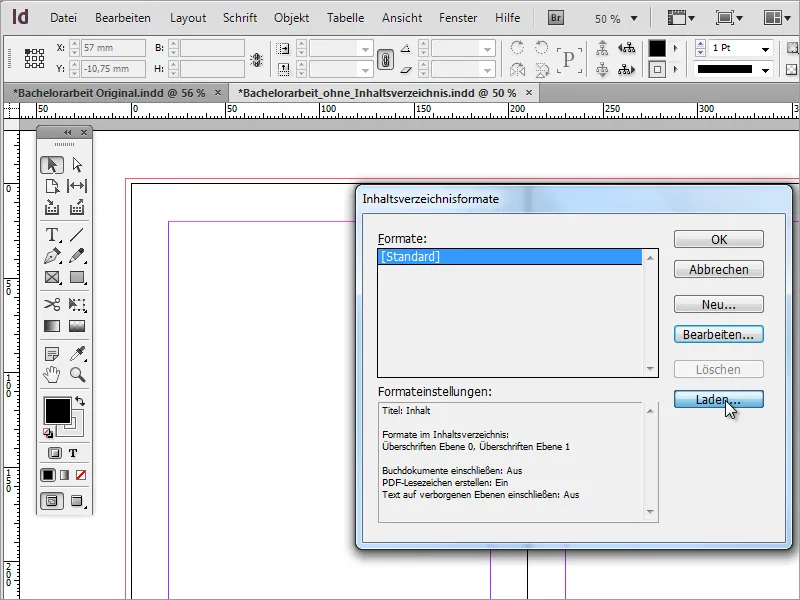
Entonces tengo la opción de abrir dicho documento con el formato preestablecido.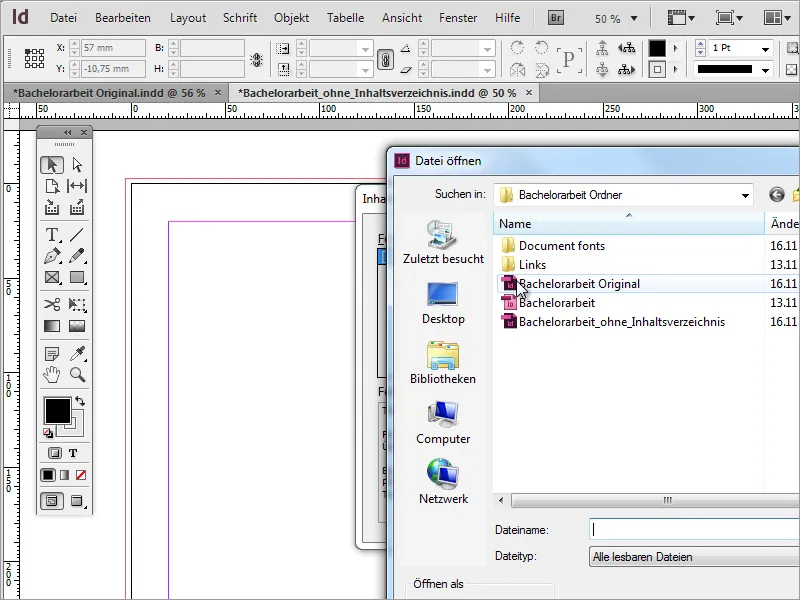
Sin embargo, como quiero mostrar cómo se crea un documento de este tipo, vuelvo a abrir los formatos de índice y hago clic en el botón Nuevo.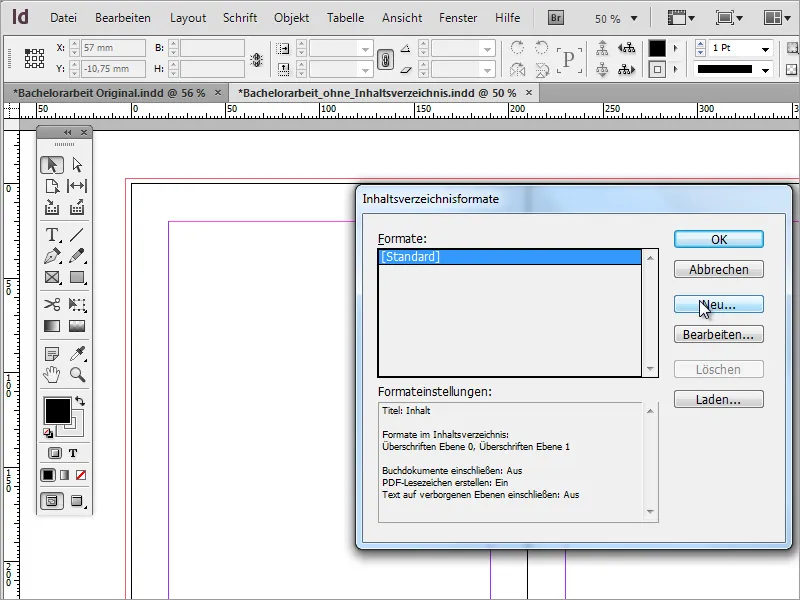
En el cuadro de diálogo que aparece, puedo dar un nombre significativo al título y al índice.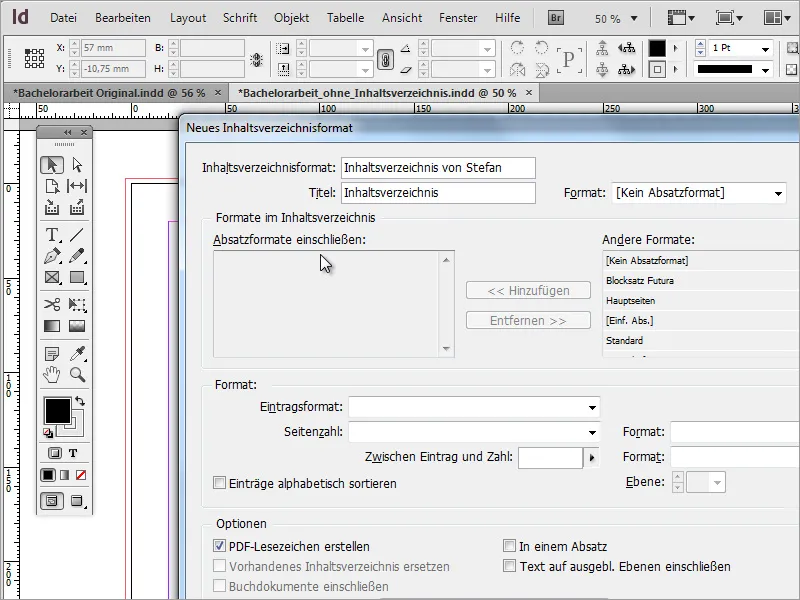
Para que el documento y los párrafos se utilicen para el directorio, debo incluir los formatos de párrafo del documento, es decir, determinar qué formatos de párrafo del documento abierto en ese momento deben tenerse en cuenta. Por lo tanto, es importante preformatear el documento desde el principio.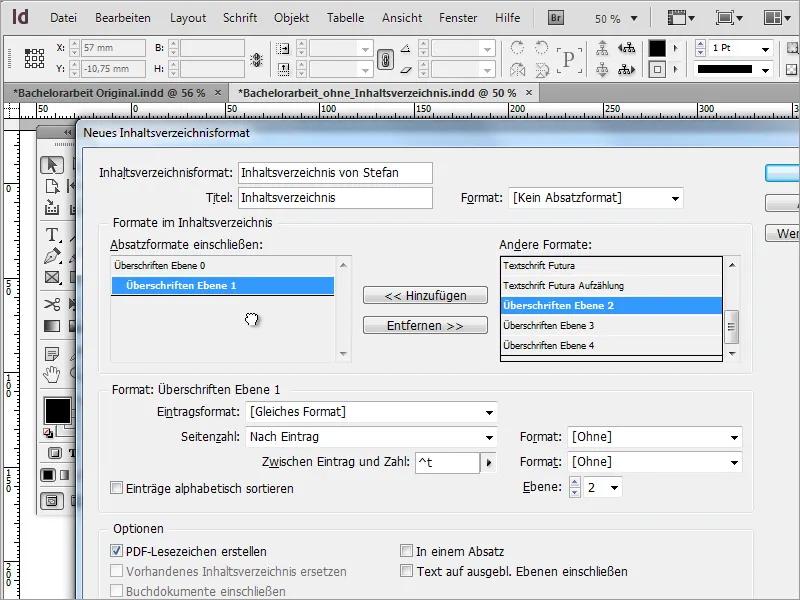
Si observa la ventana de la izquierda, se dará cuenta de que los títulos ya están organizados según su orden de precedencia.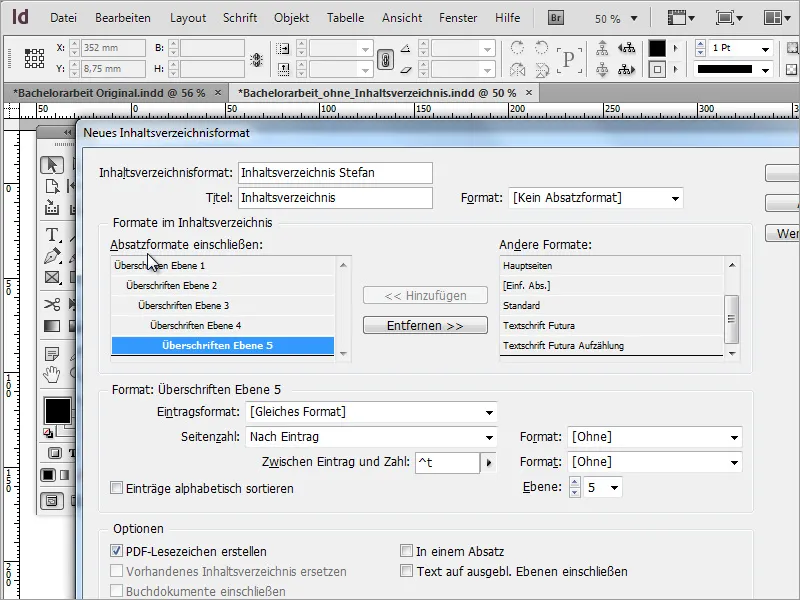
Una vez realizada esta primera clasificación, puede cerrar el cuadro de diálogo. El índice debería estar ya creado. Sin embargo, al principio no se ve nada de esto.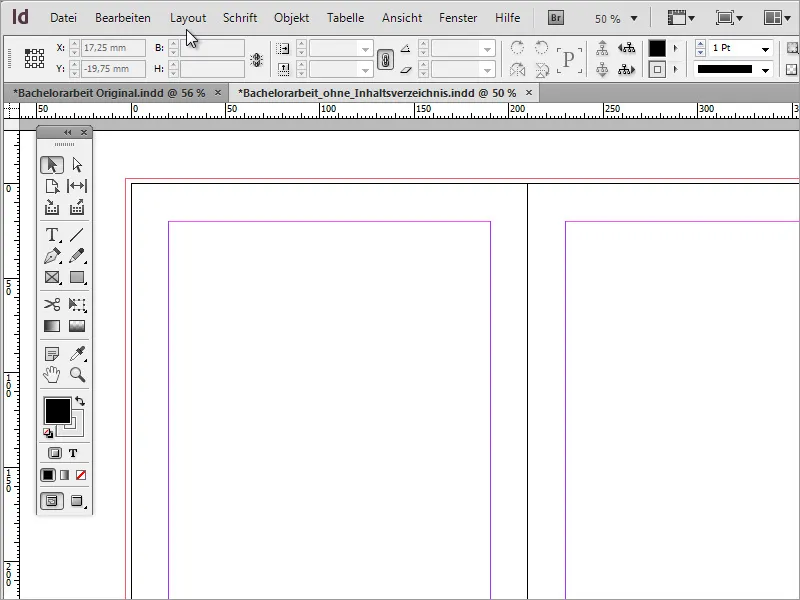
La razón es muy sencilla: de momento sólo he cambiado los formatos del índice, pero aún no he creado un índice.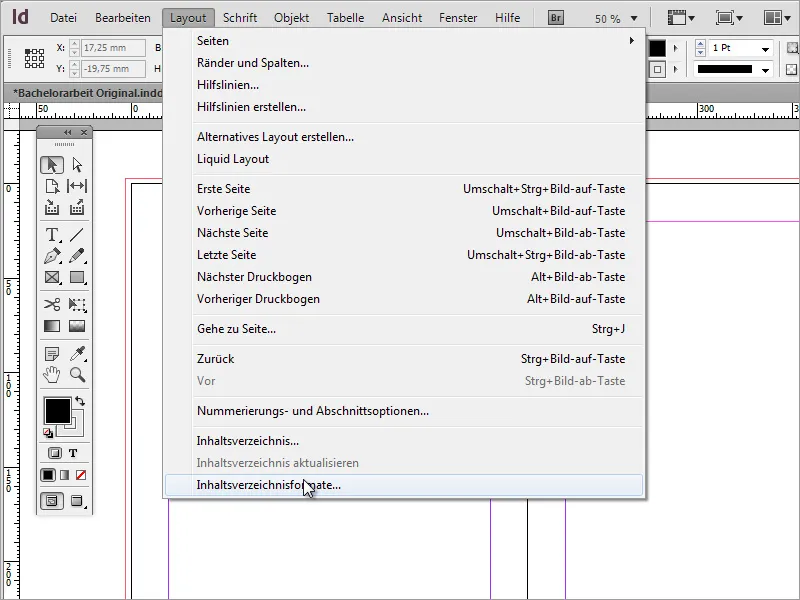
Para crear un índice, tengo que seleccionar la entrada Índice. Aparece entonces el cuadro de diálogo Índice , que es exactamente igual a la ventana que acabamos de cerrar.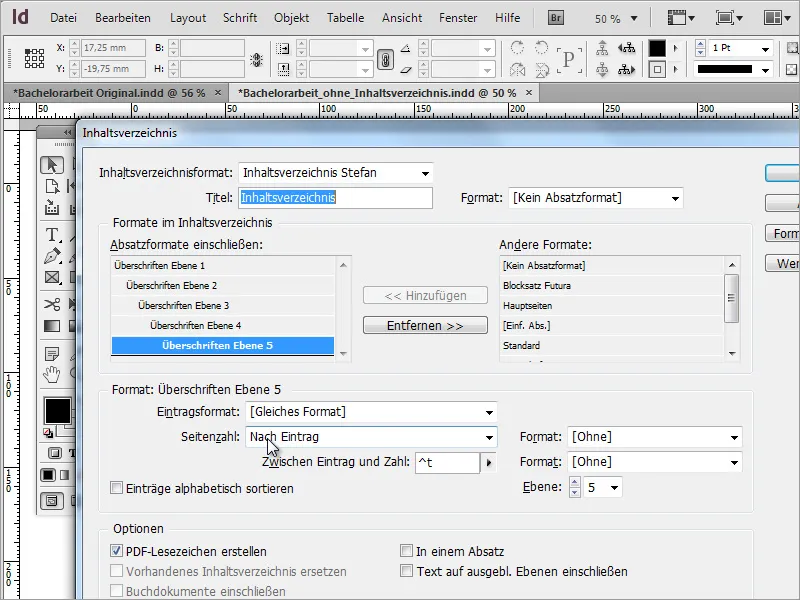
Si hago clic en el botón OK de este cuadro de diálogo, la ventana se cierra y el puntero de mi ratón cambia.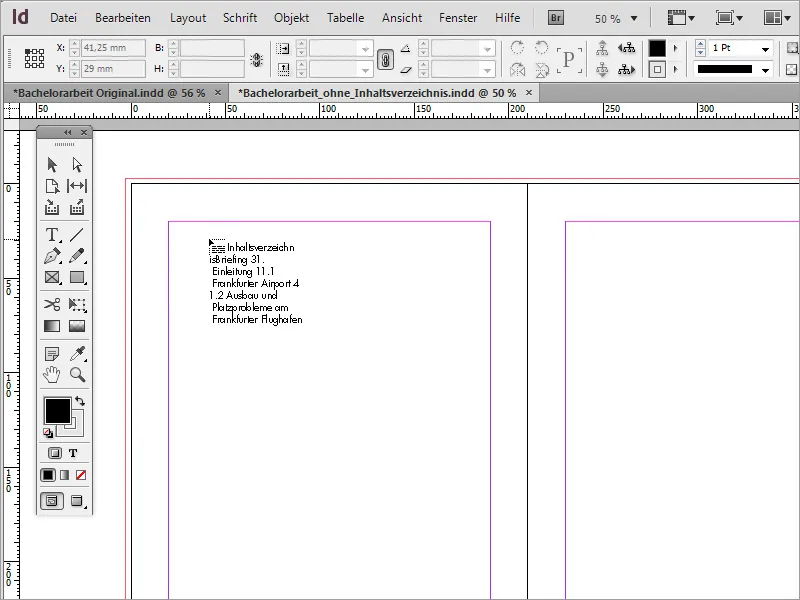
Ahora puedo hacer clic en el marco activo o, si es necesario, dibujar mi propio marco en el que se insertará el índice.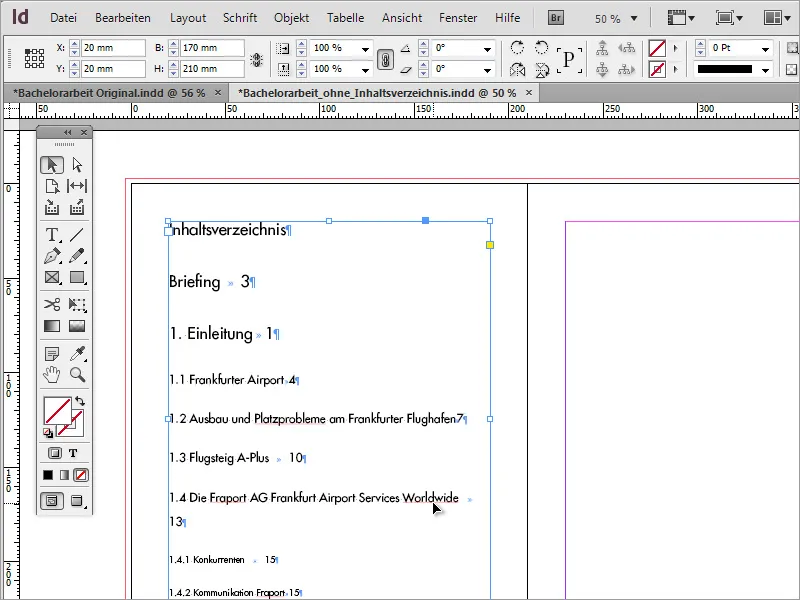
Inicialmente, sin embargo, sólo se muestra una parte del contenido real del documento. Esto se debe a que el marco de texto no puede mostrar todo el contenido debido a su limitación. Sin embargo, el marco de texto tiene una función que puede utilizar para ampliar este contenido a otras áreas de texto, enlazando los marcos de texto y mostrándolos así. Para ello, basta con hacer clic en el símbolo más del marco de texto activo.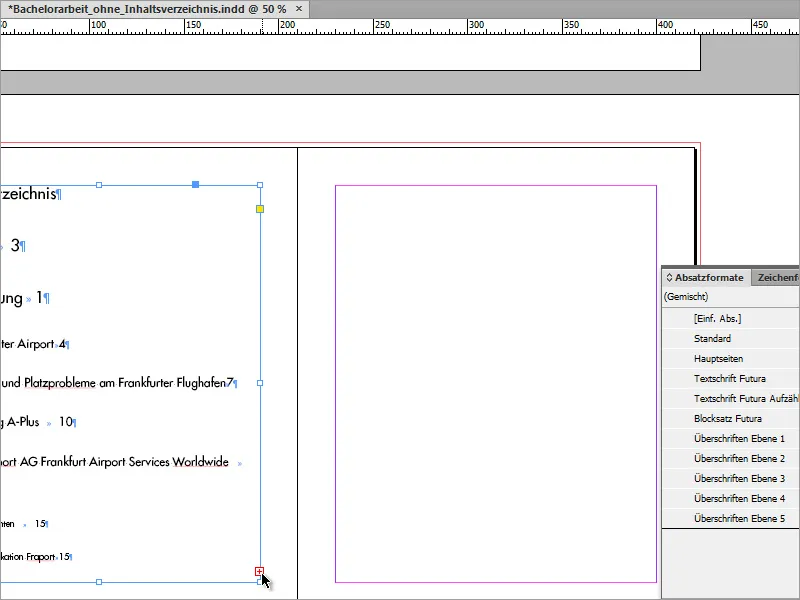
En cuanto haga clic con el ratón en el marco de texto del otro lado, se mostrará allí el texto que sobresale. Dependiendo de la cantidad de contenido, puede que tenga que repetir este paso de nuevo, empezando por el marco de texto ahora activo.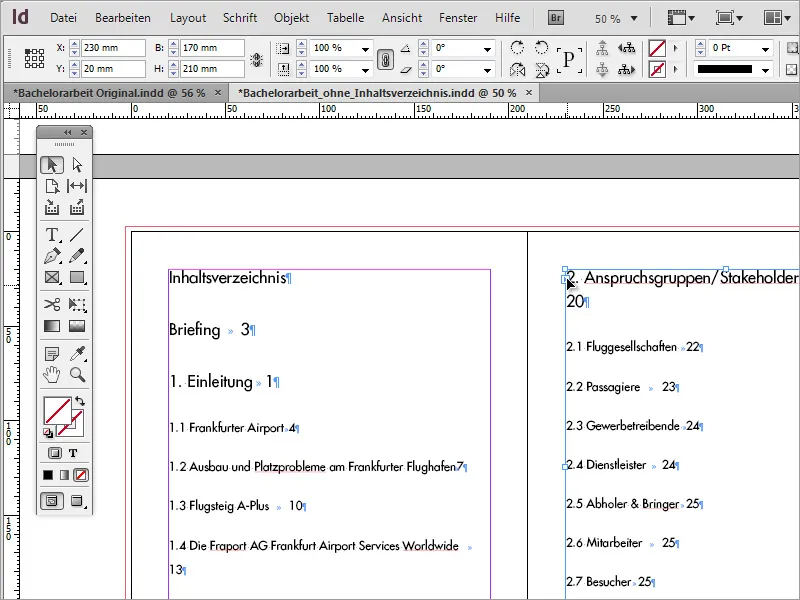
Sin embargo, como el procedimiento es un poco engorroso de esta forma, puede utilizar un sencillo "truco". Pulsando la tecla Mayúsculas en el primer marco de texto, puede activar una función que le permite insertar todo el texto de una sola vez. El puntero del ratón cambia de aspecto.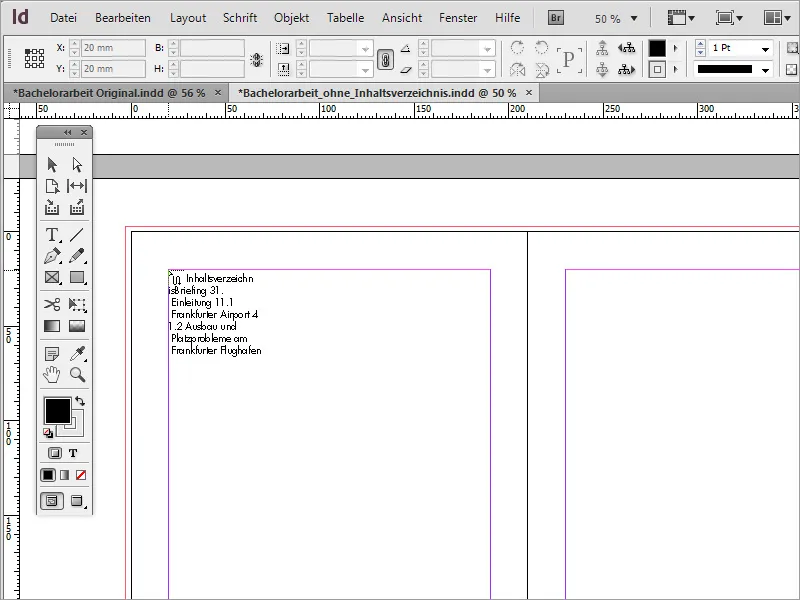
Ahora InDesign inserta automáticamente el texto en varias páginas. Sin embargo, debes asegurarte de que el diseño que hay detrás no se mueve ni se sobrescribe. Por lo tanto, cuando utilices esta función, es aconsejable crear previamente algunas páginas en blanco, en las que luego se pueda insertar el índice.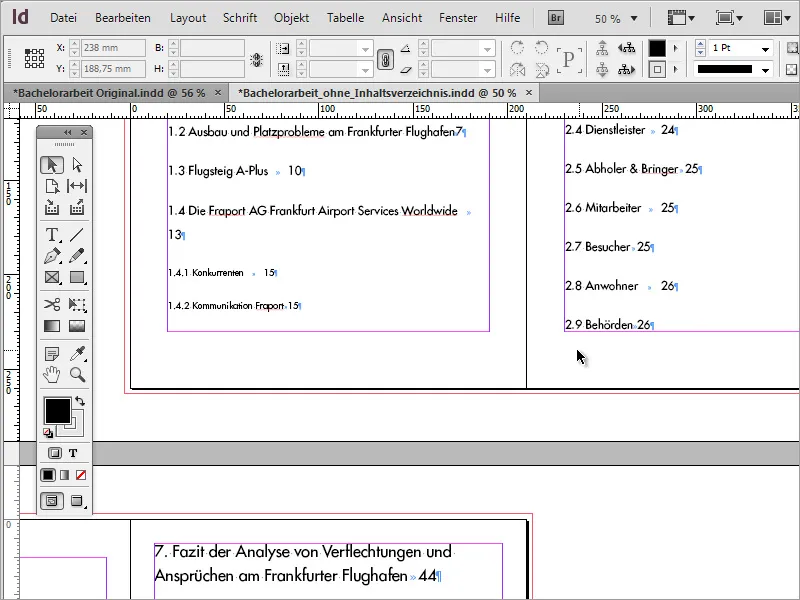
Sin embargo, como el texto del índice todavía no es realmente agradable a la vista, es necesario darle más formato, que puedo activar a través de los formatos del índice.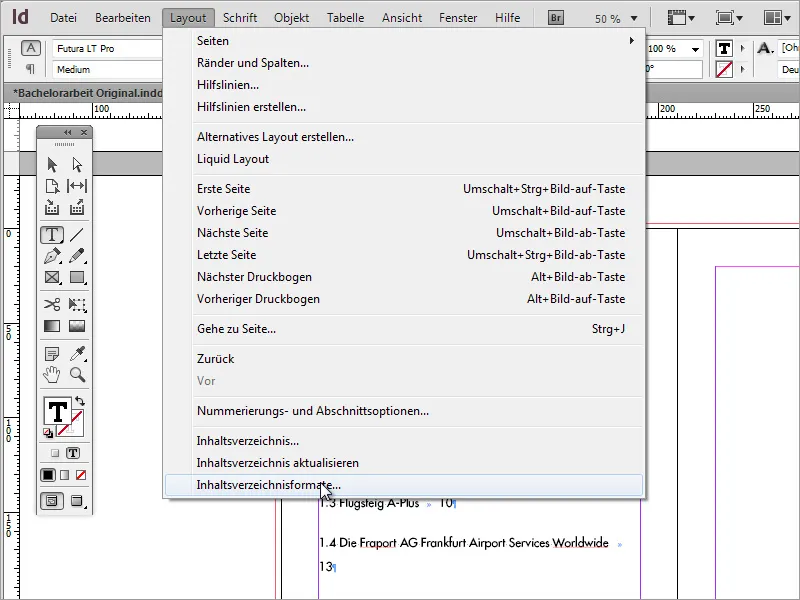
En el cuadro de diálogo que aparece a continuación, hago clic en la entrada Editar, que me lleva al cuadro de diálogo de edición.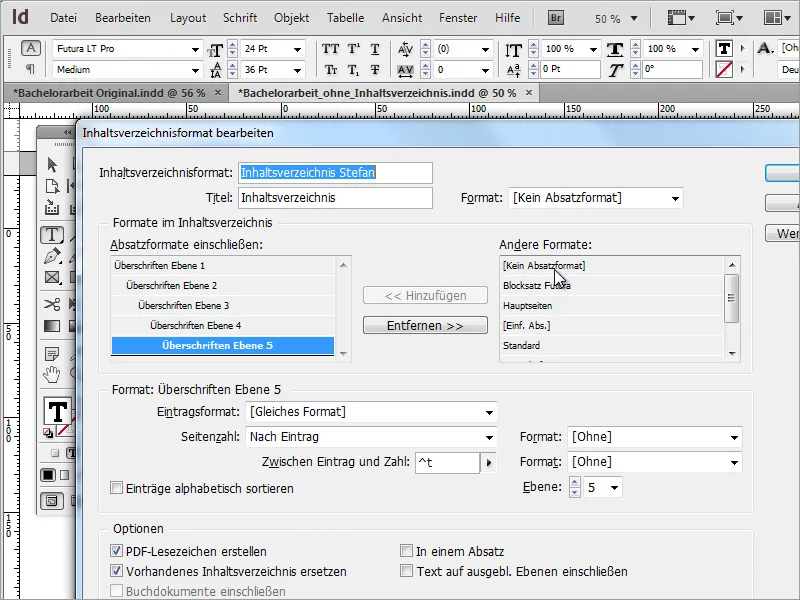
Para cada uno de los formatos de párrafo especificados y aplicados en el cuadro de diálogo Incluir formatos de párrafo, puede realizar cambios en el campo inferior.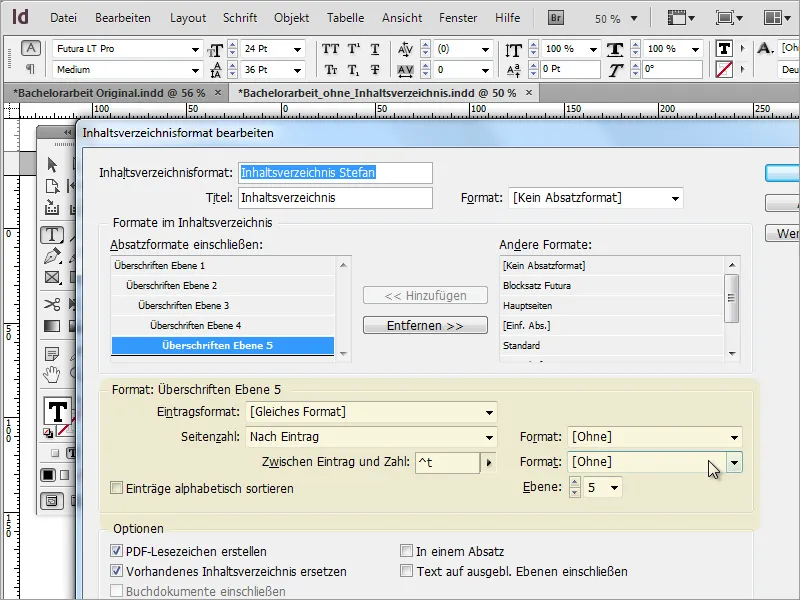
Para asegurarse de que los cambios afectan a todos los párrafos del índice, debe cambiar manualmente cada nivel de párrafo individual. Puede empezar con el formato de entrada, por ejemplo, que define la fuente o el tipo de fuente con más detalle. Por ejemplo, puede utilizar un estilo de fuente más fino para ahorrar espacio.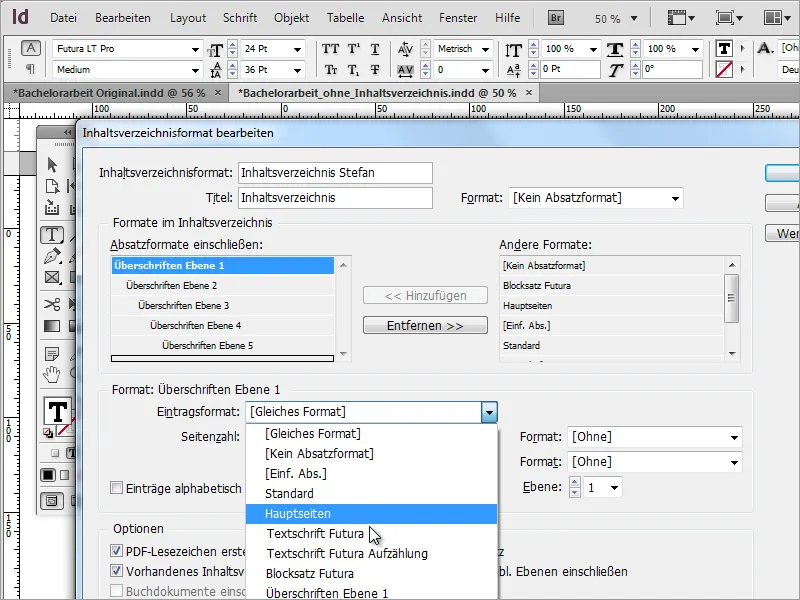
Después de confirmar con OK, puede que desee ver los cambios. Para ello, vaya de nuevo al menú Presentación y seleccione Actualizar índice.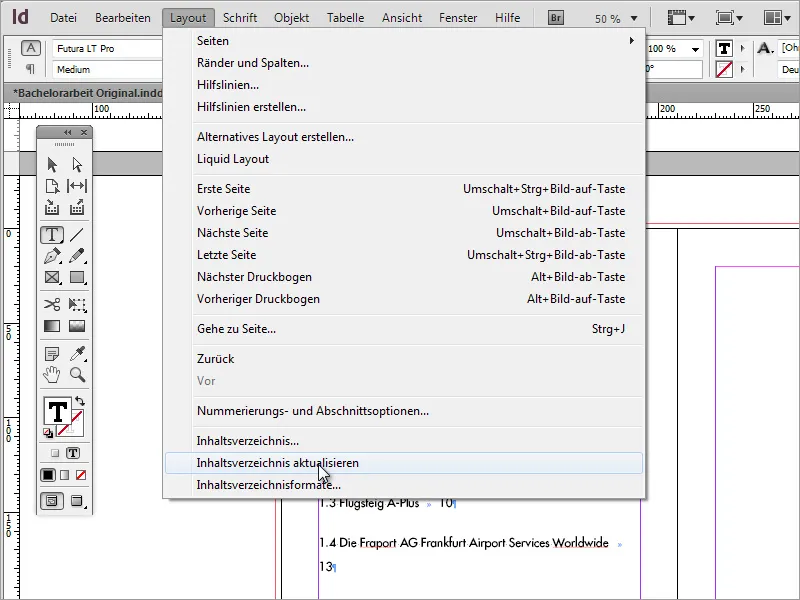
El índice aparece ahora con los valores modificados.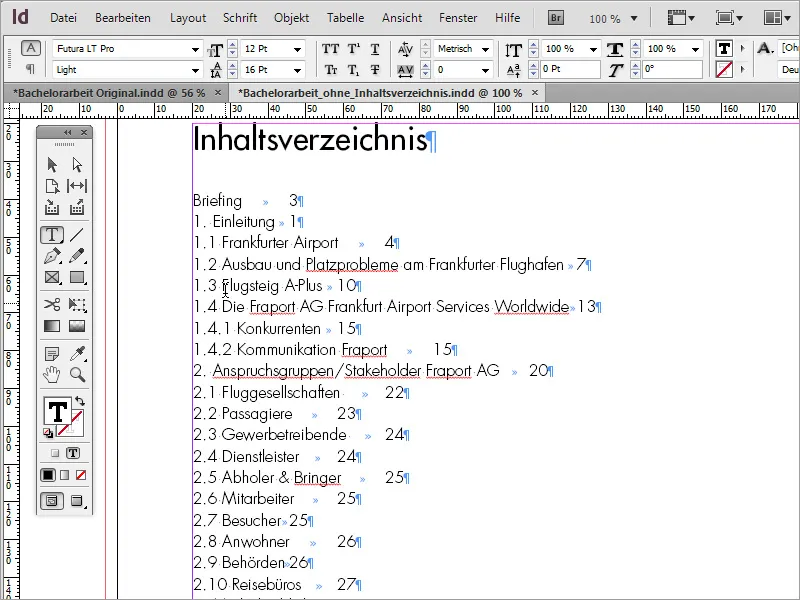
El espacio ahorrado ya es un buen progreso. Sin embargo, es necesario dar más formato para que, por ejemplo, algunas secciones se muestren en negrita y los números estén alineados a la derecha. Para ello, es necesario crear formatos de párrafo adicionales. La forma más sencilla de hacerlo es hacer clic en el icono Nuevosituado en la parte inferior de la paleta Estilos de párrafo.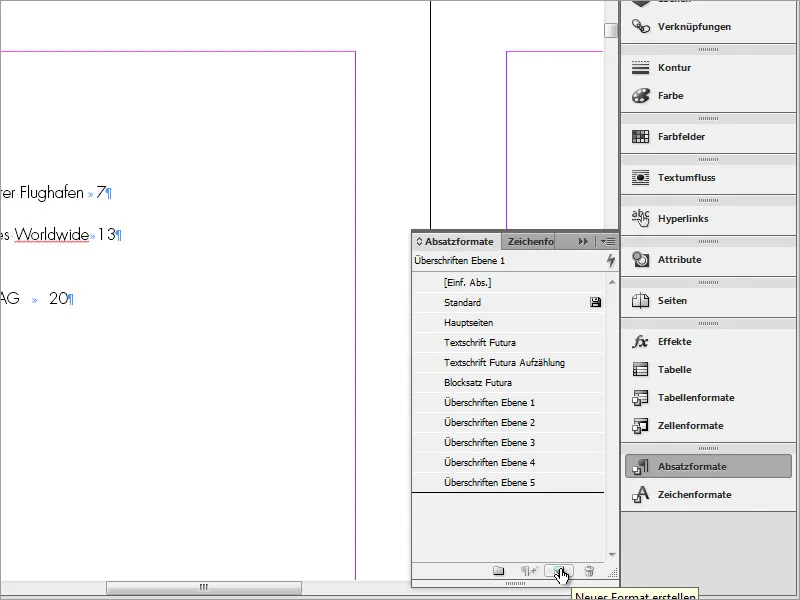
Haga doble clic en la nueva entrada para abrir el cuadro de diálogo Configuración de las opciones de formato de párrafo.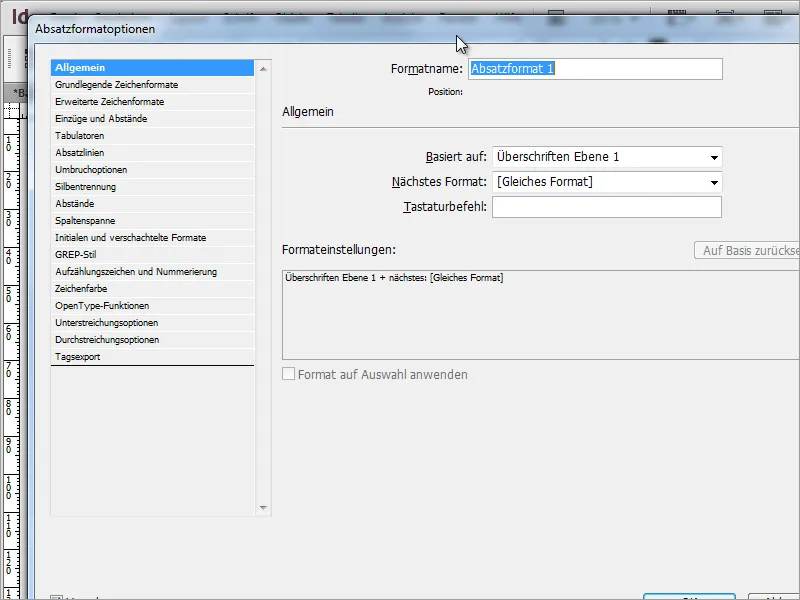
A continuación, puede asignar un nombre de formato en este cuadro de diálogo y realizar otros ajustes de formato de fuente. Por ejemplo, la fuente debe ser más pequeña en general y más enfatizada, por lo que el estilo de fuente se ha cambiado aquí a Negrita. Una vez realizados los cambios, puede cerrar el cuadro de diálogo pulsando OK.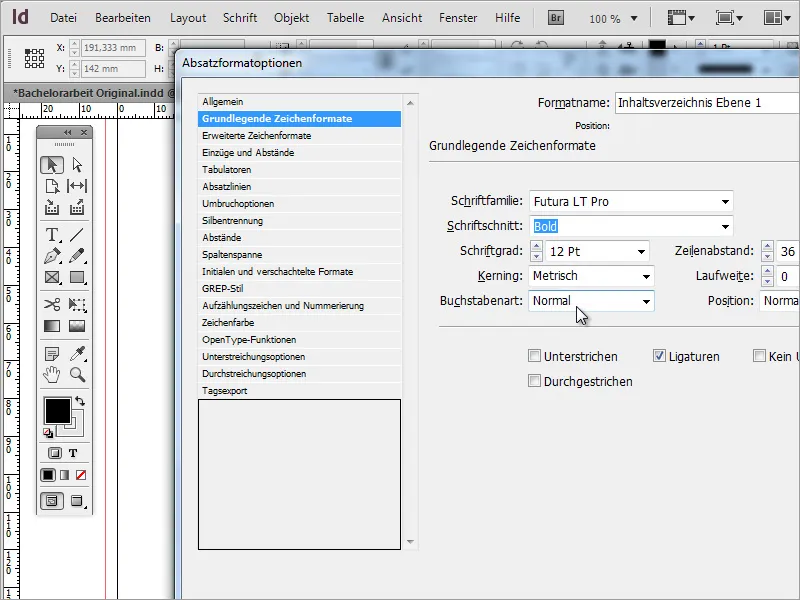
Tras la confirmación, no cambiará nada en la apariencia. La entrada Actualizar índice del menú Diseño también aparece atenuada y no puede utilizarse para aplicar este cambio. En su lugar, vuelva a la configuración del índice, que también se encuentra en la opción de menú Presentación. Para el encabezamiento del nivel 1 se define un nuevo formato de entrada. Puede utilizar el formato de párrafo que acaba de crear.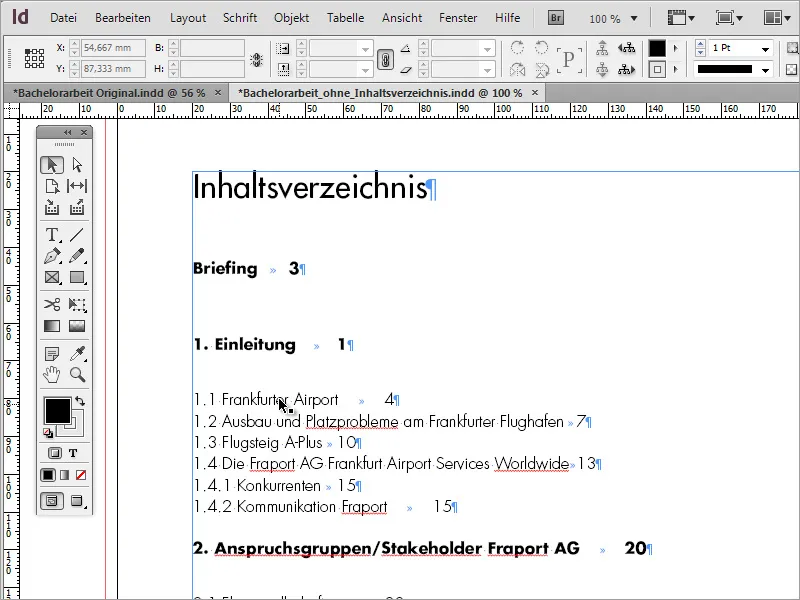
Una vez realizado y confirmado este cambio, cambia el formato del índice.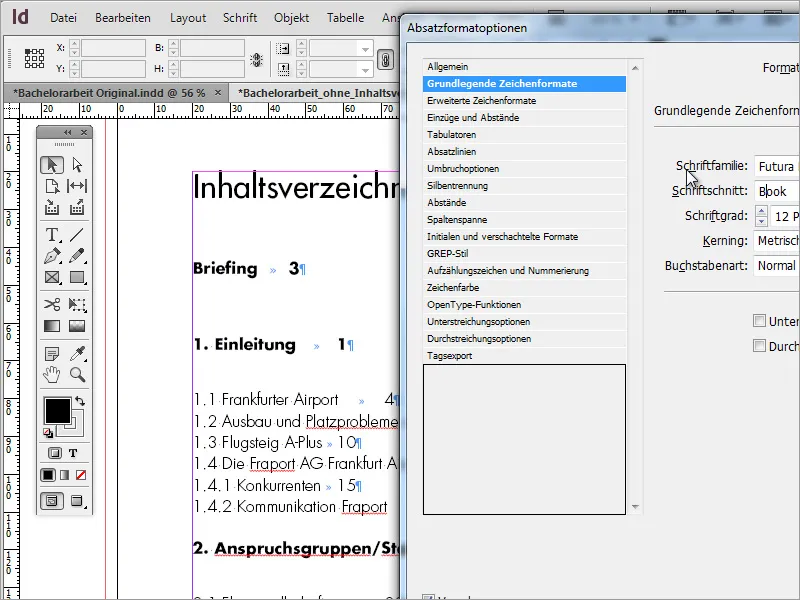
Si el estilo de letra no satisface sus expectativas, también puede cambiarlo posteriormente utilizando las opciones de formato de párrafo. Para ello, basta con hacer doble clic en la entrada de la paleta de formato de párrafo que se desea cambiar y modificar el tipo de letra. En el ejemplo, el estilo de fuente Negrita se ha cambiado a Libro.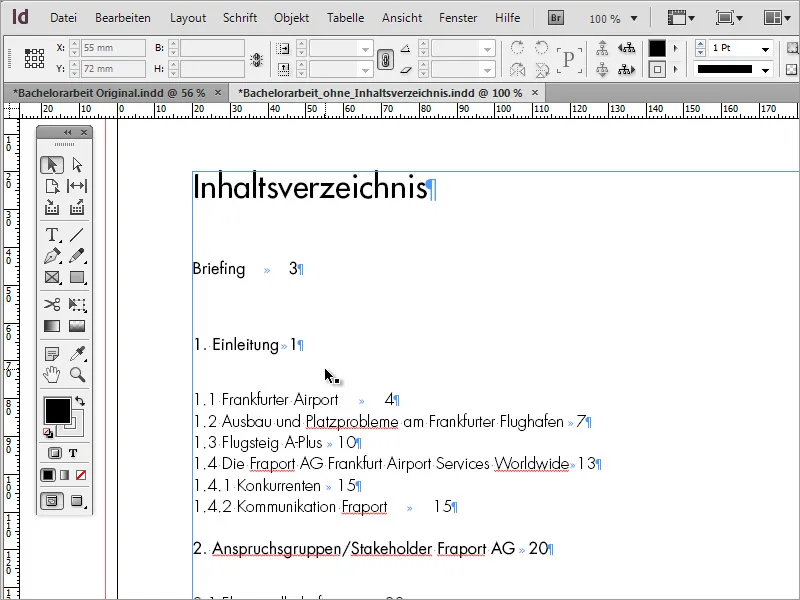
Los cambios se aplican inmediatamente después de la confirmación.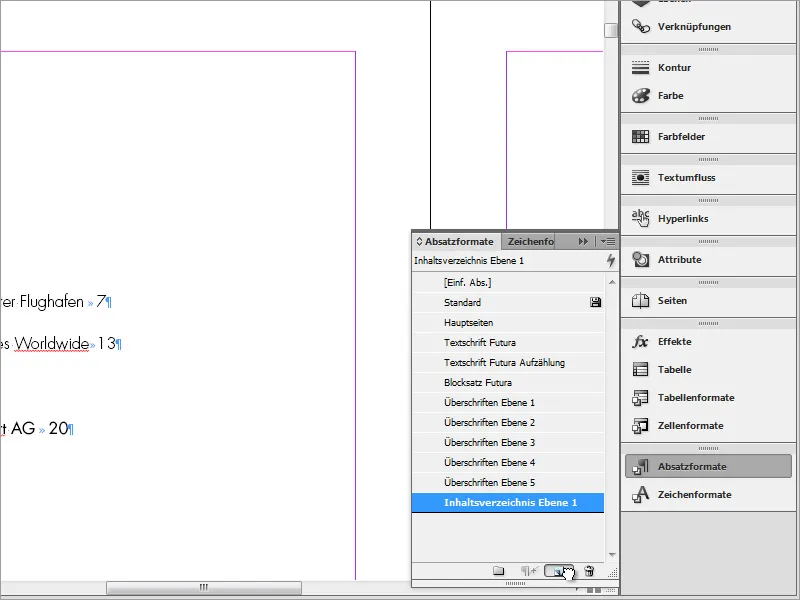
Y del mismo modo, ahora se crea un formato de párrafo independiente para cada uno de los niveles del índice y los encabezamientos. Para ello, basta con arrastrar el formato de párrafo existente para el nivel 1 del índice al icono Nuevode la paleta de párrafos.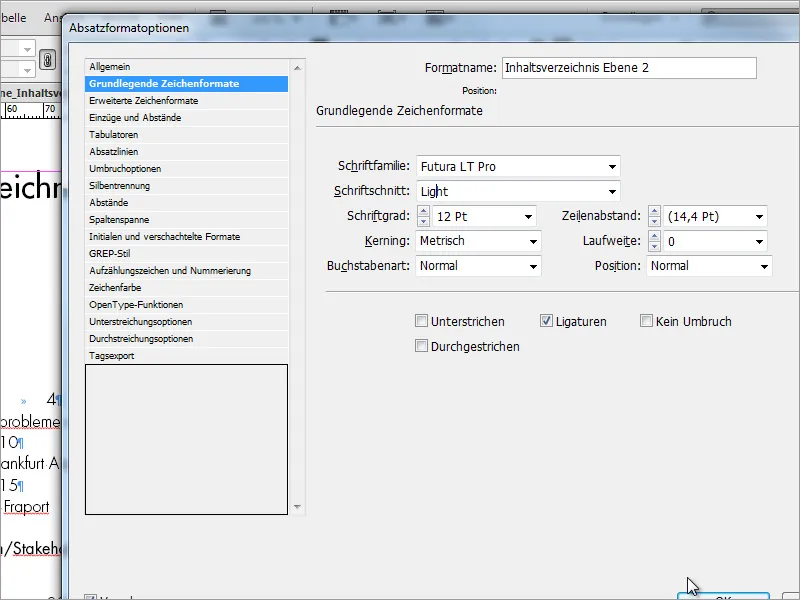
Puede editar la copia creada de este modo haciendo doble clic sobre ella y cambiando la fuente o el tamaño de la fuente, por ejemplo.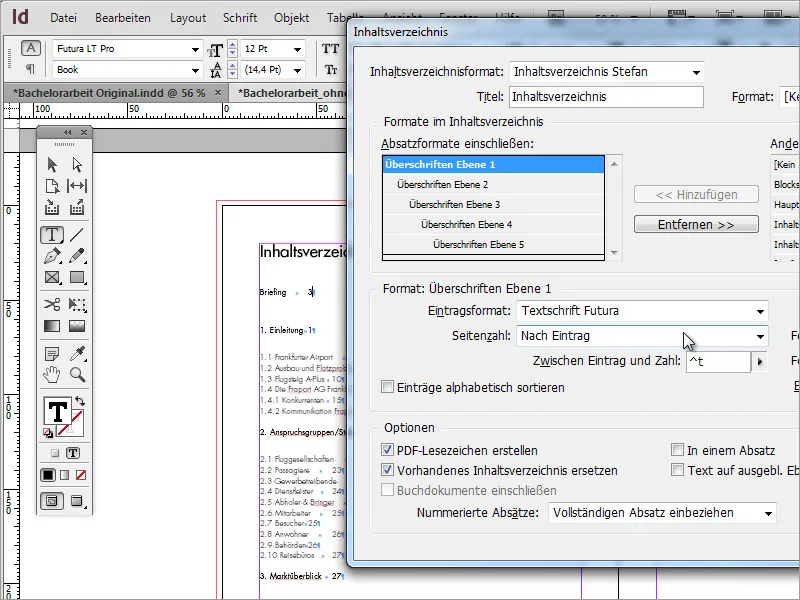
Si va de nuevo a Maquetación y selecciona la entrada Índice, puede observar que los cambios que acaba de realizar no se han aplicado o conservado para el documento. Como puede ver en la captura de pantalla, el formato de entrada de fuente de texto Futura sigue activo.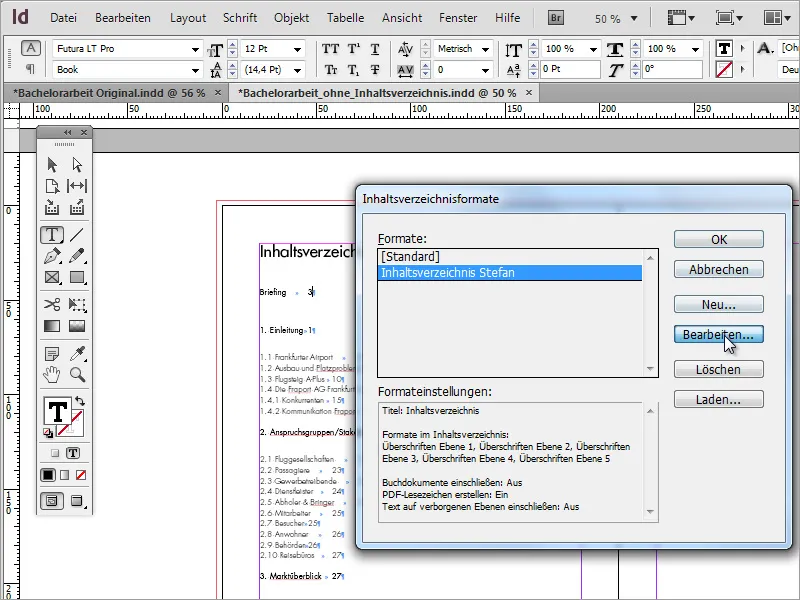
Para guardar los cambios de forma permanente, debe ir a Maquetación>Formatos del índice y seleccionar Editar.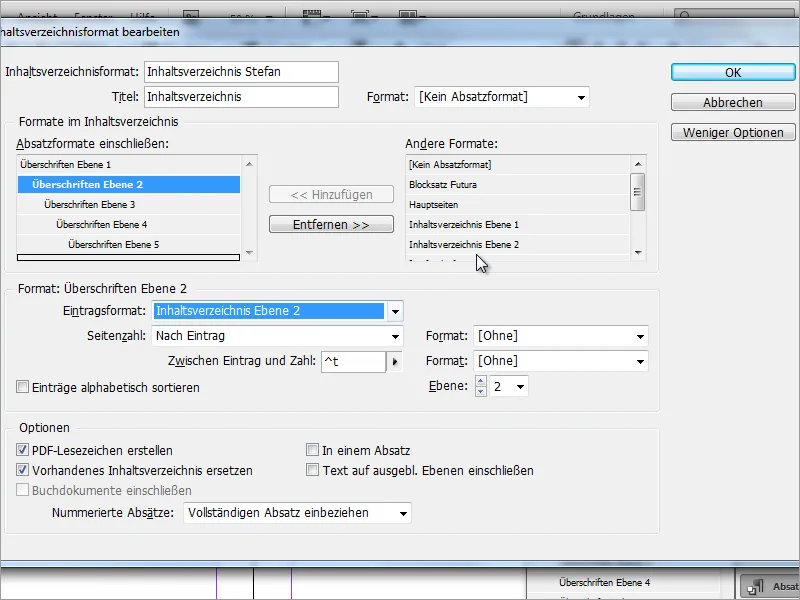
Ahora puede cambiar el formato de texto de la estructura de encabezamientos y cerrar el cuadro de diálogo haciendo clic en Aceptar.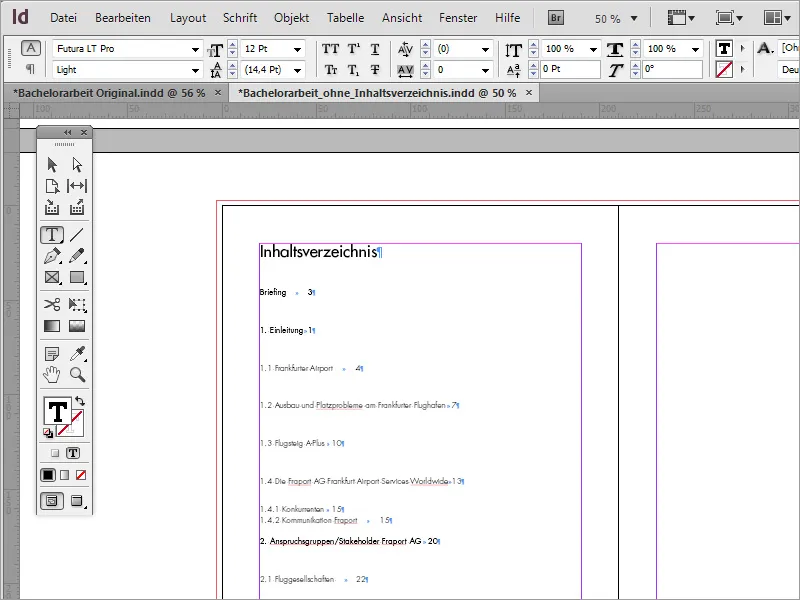
Ahora sólo tiene que actualizar el índice mediante la opción de menú Maquetación>Actualizar índice.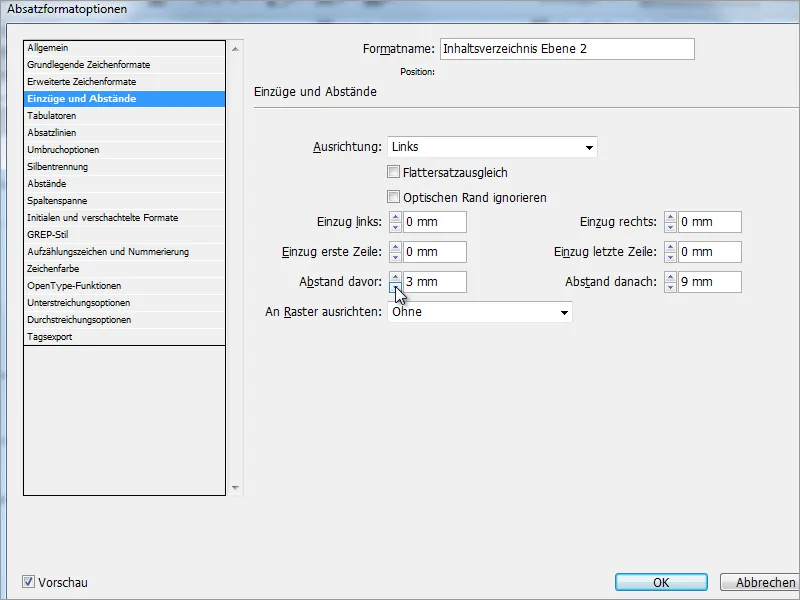
Puede que sea necesario encontrar el formato ideal. Por lo tanto, es imprescindible repetir estos pasos varias veces y realizar los ajustes adecuados. Los títulos de los niveles 2 y 1 siguen teniendo demasiado interlineado. Por lo tanto, esto se ajusta utilizando la opción Sangrías y espaciado en las opciones de formato de párrafo.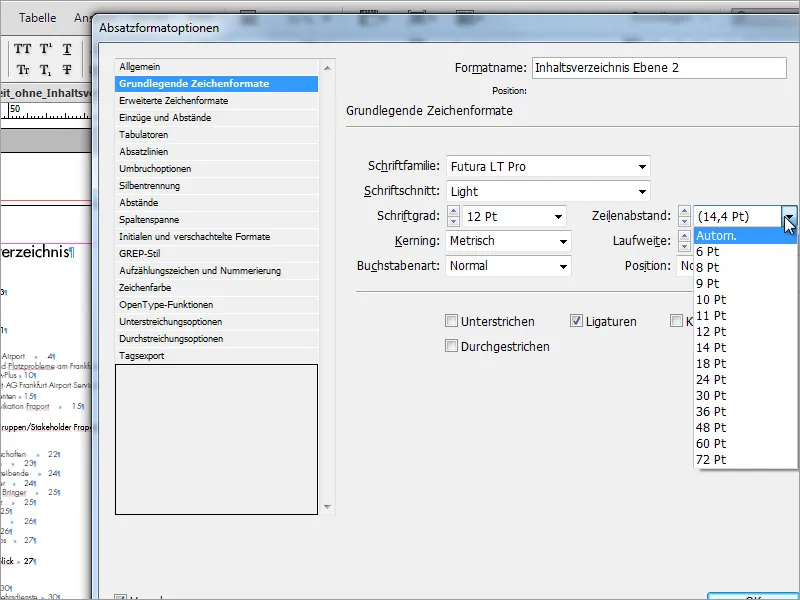
Por supuesto, también se puede ajustar el interlineado.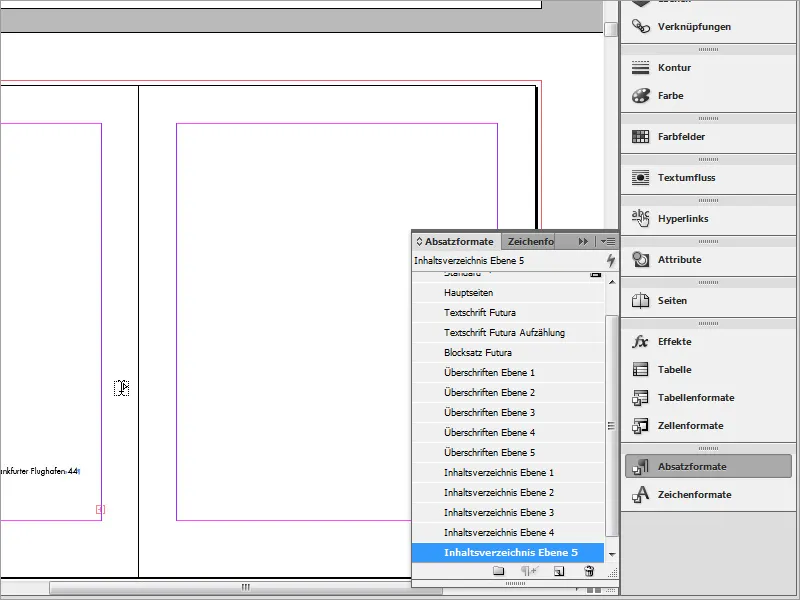
Por precaución, se crea un formato de párrafo distinto para cada nivel de párrafo. Para duplicar un formato existente, arrástrelo hasta el icono Nuevoy cámbiele el nombre. Esto le permite realizar cambios rápidamente en cada nivel de párrafo más adelante.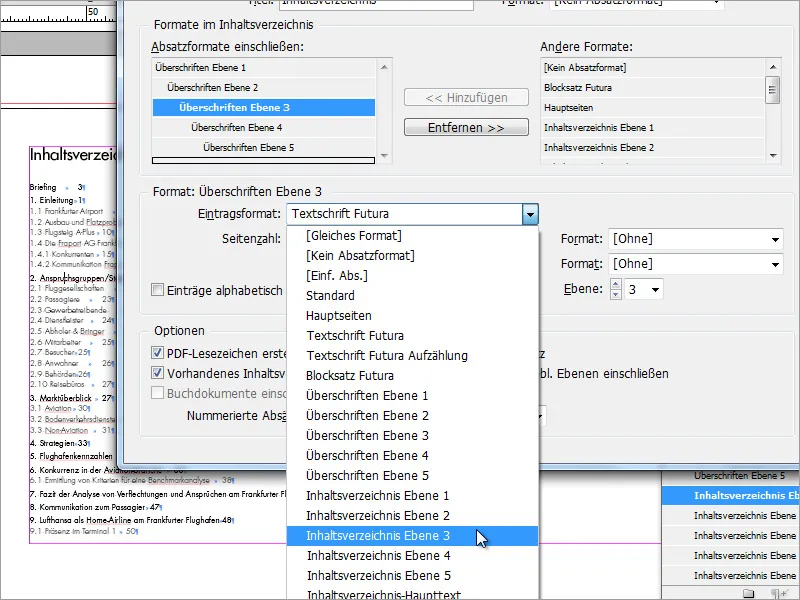
Sin embargo, los formatos de párrafo creados de este modo aún deben asignarse a las secciones de encabezamiento para que los cambios también afecten a estas áreas.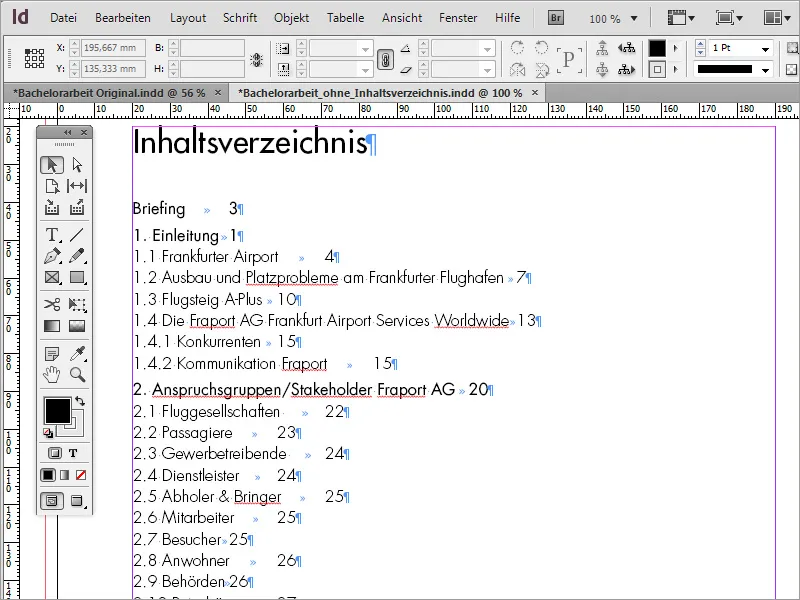
De este modo, el índice queda mucho mejor. Sin embargo, los números de página siguen estando al final del texto.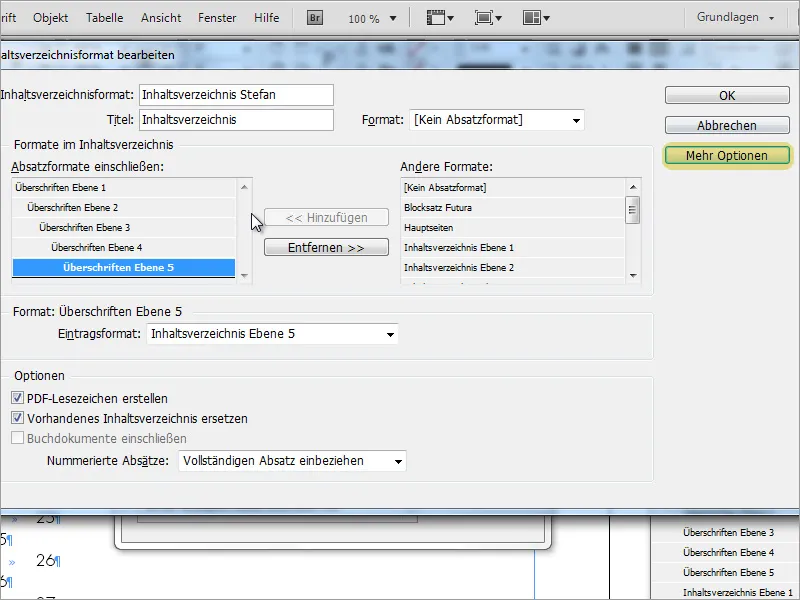
Para cambiar esto, vuelvo al menú Maquetación>Formatos del índice y selecciono la opción Editar en la siguiente ventana. Para asegurarse de que todas las opciones relevantes son visibles, la ventana debe mostrarse en la vista expandida. Para ello, basta con seleccionar el botón Más opciones situado a la derecha para hacer visibles las funciones ocultas en la ventana de edición.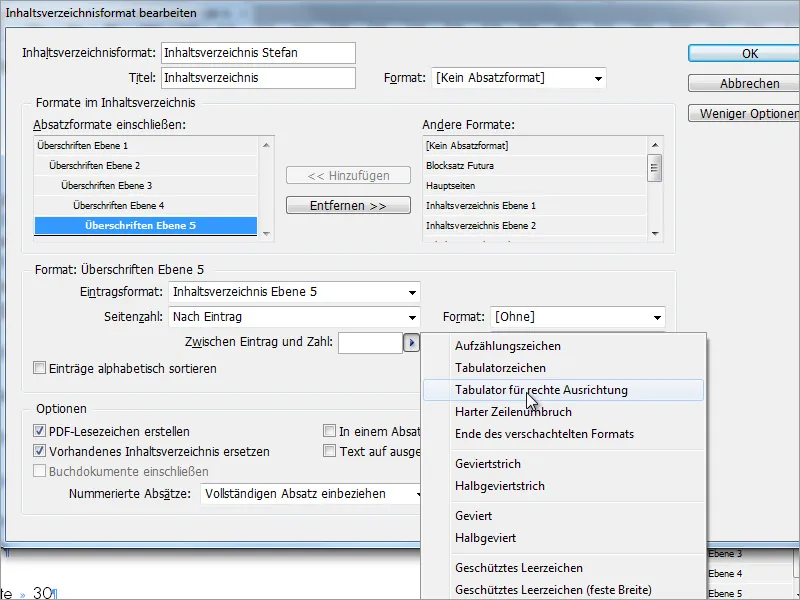
Los ajustes de formato no sólo incluyen opciones de edición para los nombres de los contenidos, sino también para el número de página y el espaciado asociado. Aquí se establece por defecto un tabulador. Sin embargo, también puede utilizar otros ajustes predeterminados para cambiar la apariencia. Es importante eliminar previamente el valor preestablecido del campo correspondiente y establecerlo para cada nivel de encabezamiento.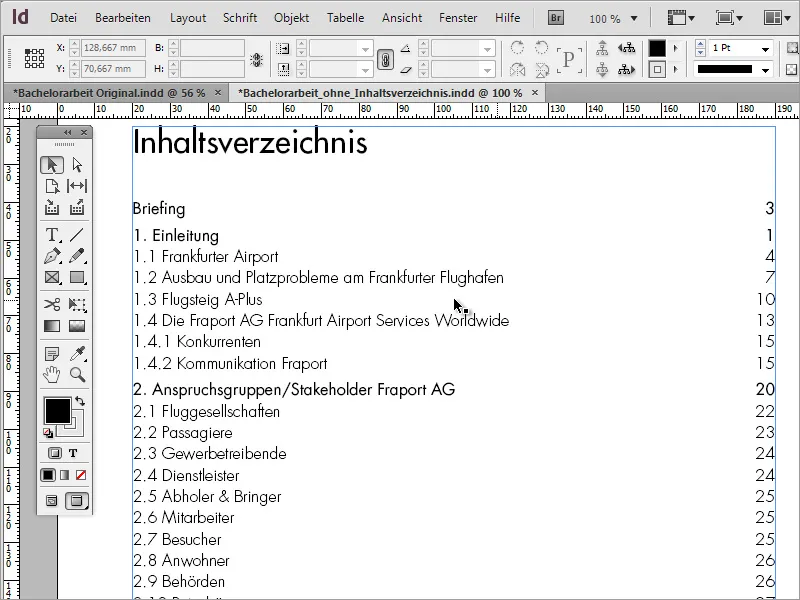
Después de actualizar el índice mediante la opción de menú Maquetación>Actualizar índice, el índice se reescribe con los ajustes modificados.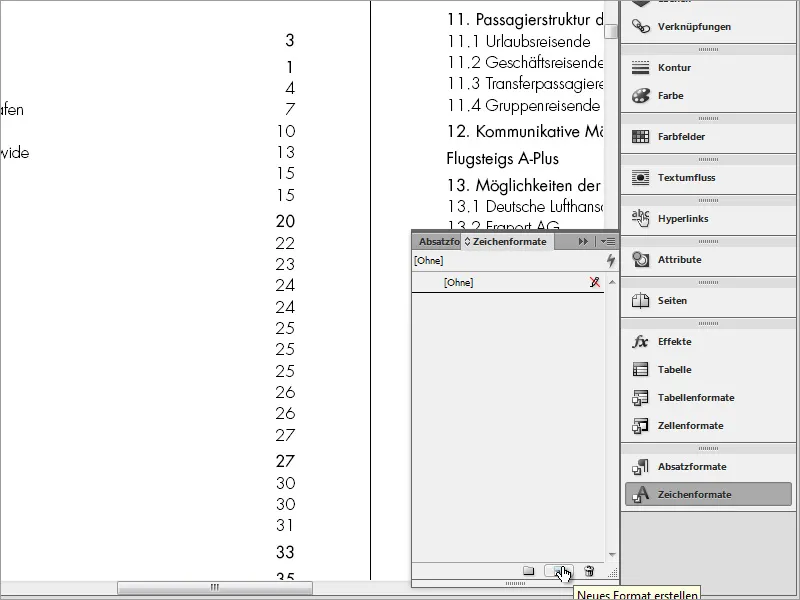
Aunque ahora todos los números de página están correctamente alineados con el margen derecho, aquellos de entre ellos cuyo capítulo se ha formateado en negrita tienen las mismas propiedades de fuente. Para obtener un aspecto más homogéneo, sin duda sería mejor en este punto que todos estos números de página tuvieran el mismo formato. Esto puede solucionarse creando un nuevo formato de carácter.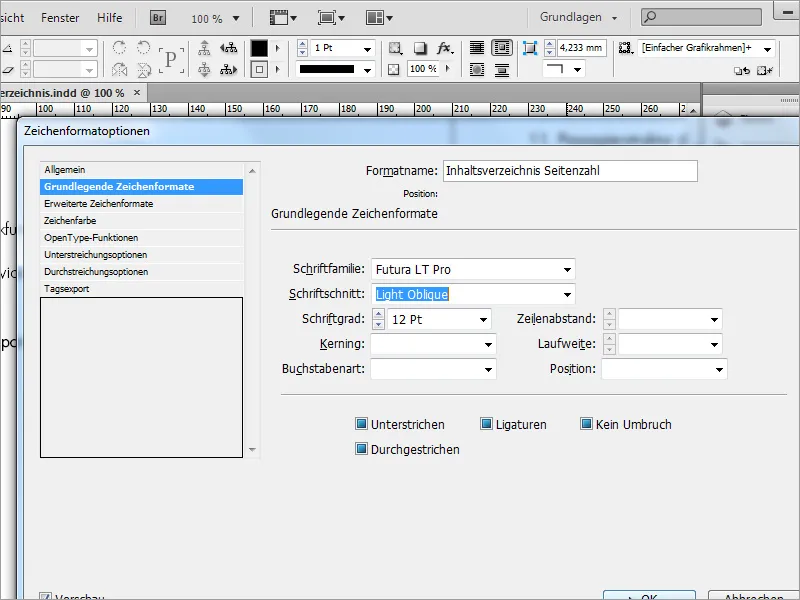
La ventaja de los estilos de carácter es que pueden aplicarse a un área de texto además de los estilos de párrafo. Por lo tanto, pueden añadirse a un formato de párrafo existente. Sin embargo, el formato de carácter debe preconfigurarse previamente. Puede acceder al cuadro de diálogo para la configuración haciendo doble clic en el formato de carácter que acaba de crear. Puede especificar la familia de fuentes, el estilo de fuente y su aspecto posterior.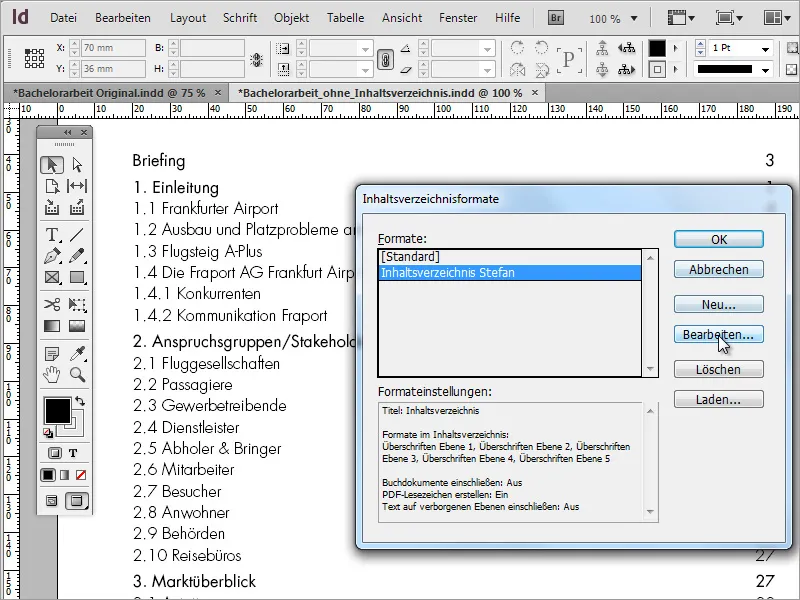
Para aplicar estos ajustes a un formato de párrafo existente, debe editar los formatos del índice a través del menú Presentación. Para ello, haga clic en Editar en el cuadro de diálogo que se abre.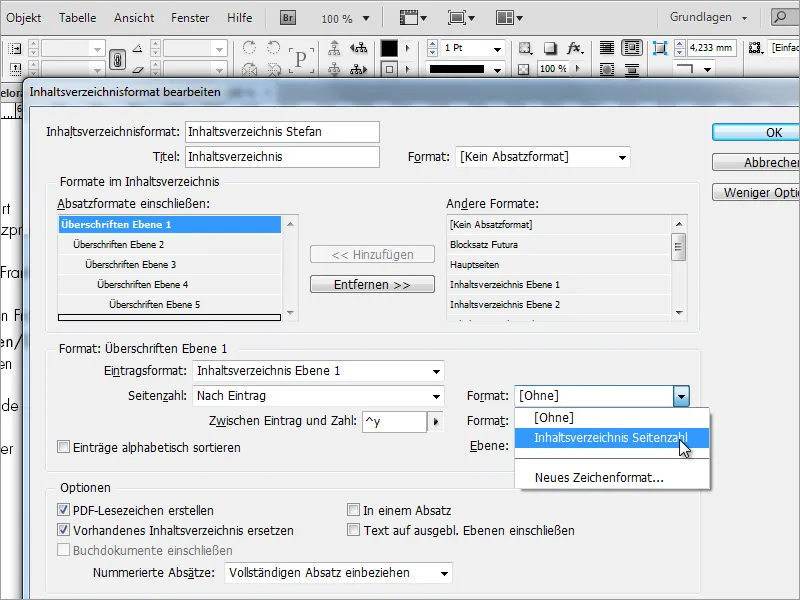
Hay varios cuadros de diálogo de configuración de formato, pero sólo uno es relevante actualmente. En el campo situado a la derecha del número de página, seleccione el formato de visualización del índice para cada capítulo.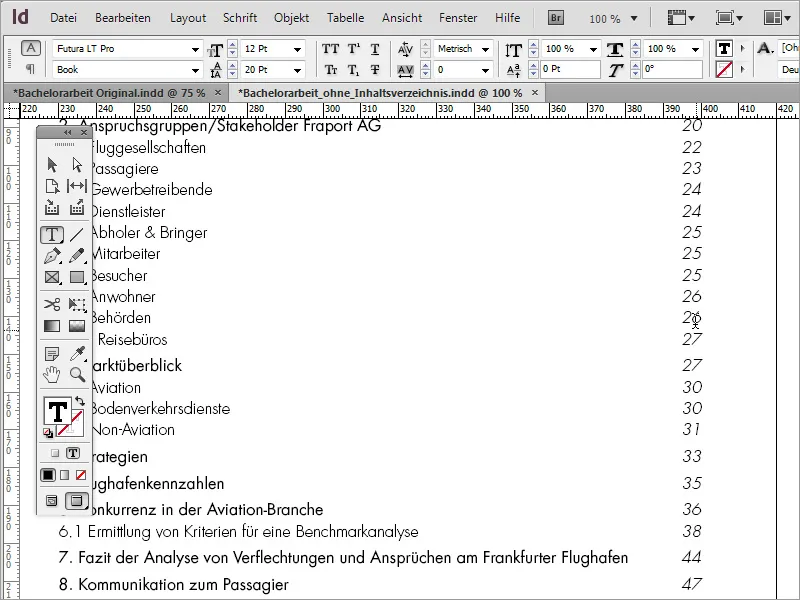
Tras confirmar los campos del diálogo, debe actualizar el índice a través del menú Presentación para que los cambios se apliquen y sean visibles.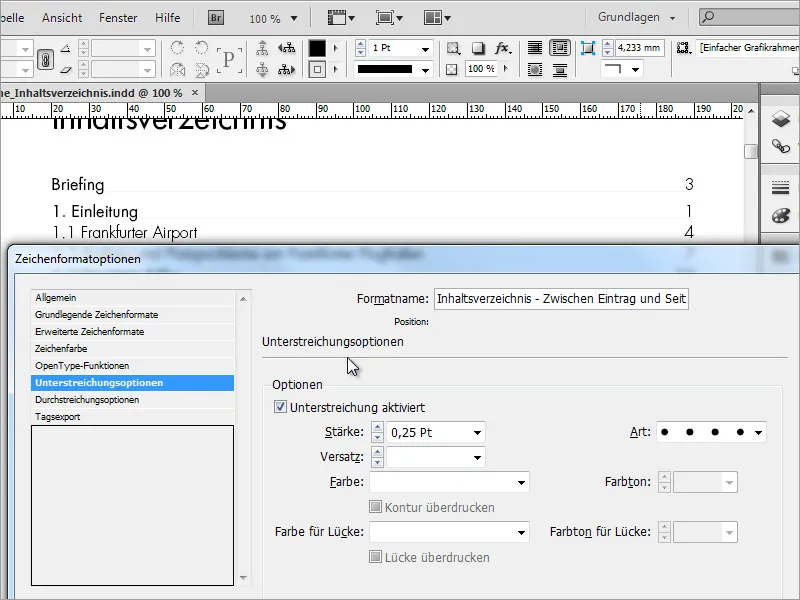
En caso de que se necesiten líneas de puntos para una mejor orientación de la lectura entre el capítulo y el número de página, esto también puede realizarse mediante otro formato de caracteres opcional. Basta con activar el subrayado en las opciones de subrayado, así que no olvide marcar la casilla. Puede crearse para un formato de caracteres ya existente o, además, como un formato nuevo.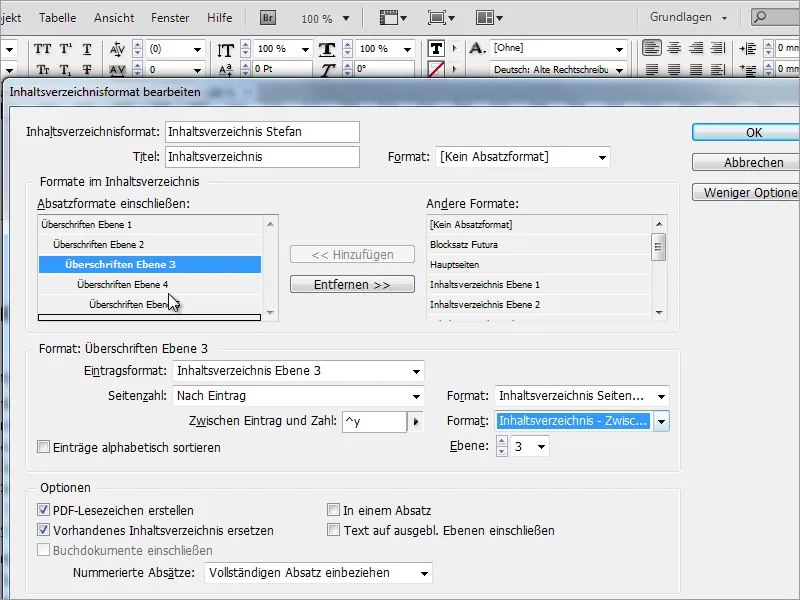
A continuación, hay que alimentar el formato de índice con esta nueva información para que pueda aplicarse al documento actual.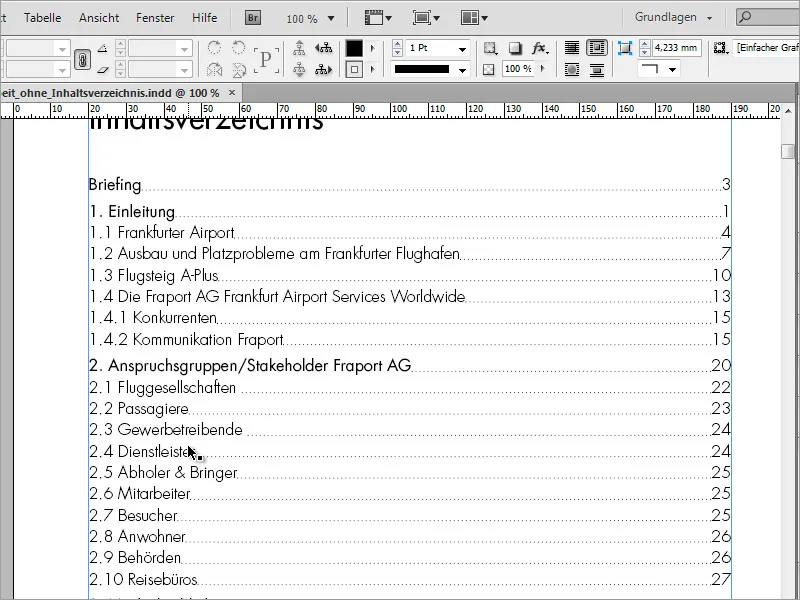
Una vez actualizado el índice, se muestran los cambios.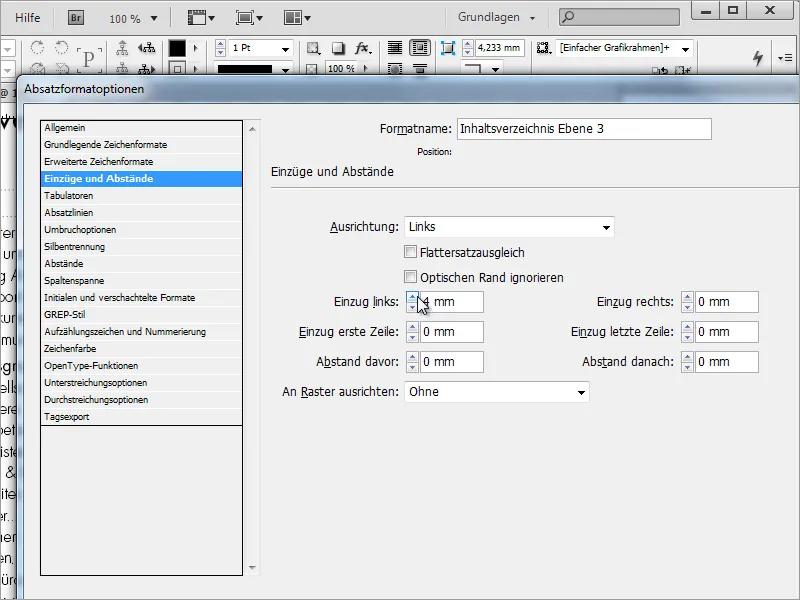
Lo único que falta ahora es la sangría de los capítulos o subtítulos. Para ello, hay que volver a las opciones de formato de párrafo. Puede acceder a ellas haciendo doble clic en la entrada correspondiente de los formatos de párrafo. En Sangrías y espaciado, puede especificar cuánto espacio debe dejarse antes de un carácter.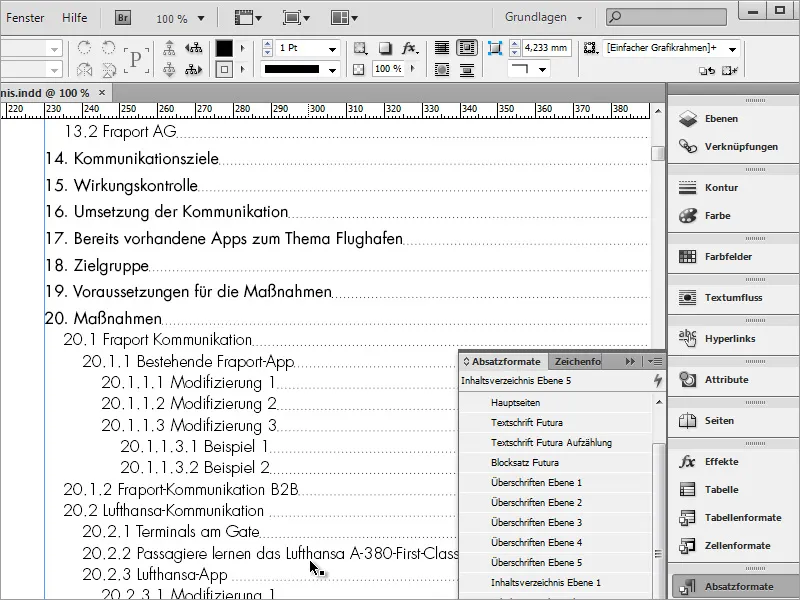
Para que el conjunto resulte visualmente atractivo, las sangrías de los respectivos capítulos no deben ser demasiado pequeñas. En nuestro ejemplo, se ha hecho una sangría de 5 mm para cada uno de los cuatro niveles del índice. El nivel 1 está alineado a la izquierda, el nivel 2 tiene una sangría de 5 mm a la derecha, el nivel 3 de 10 mm, el nivel 4 de 15 mm, el nivel 5 de 20 mm...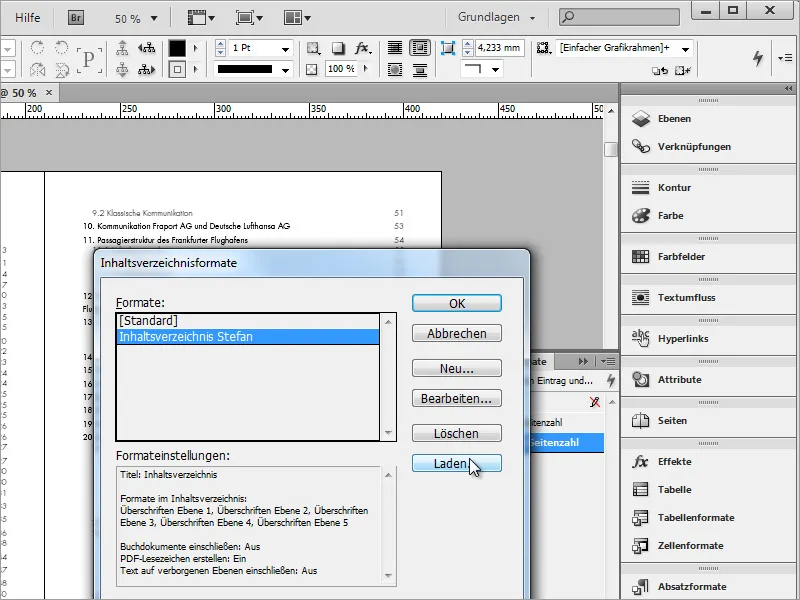
La ventaja de un índice de este tipo es que también se puede utilizar para otros proyectos creando un preajuste correspondiente en el cuadro de diálogo de formatodel índice o seleccionando un proyecto ya creado.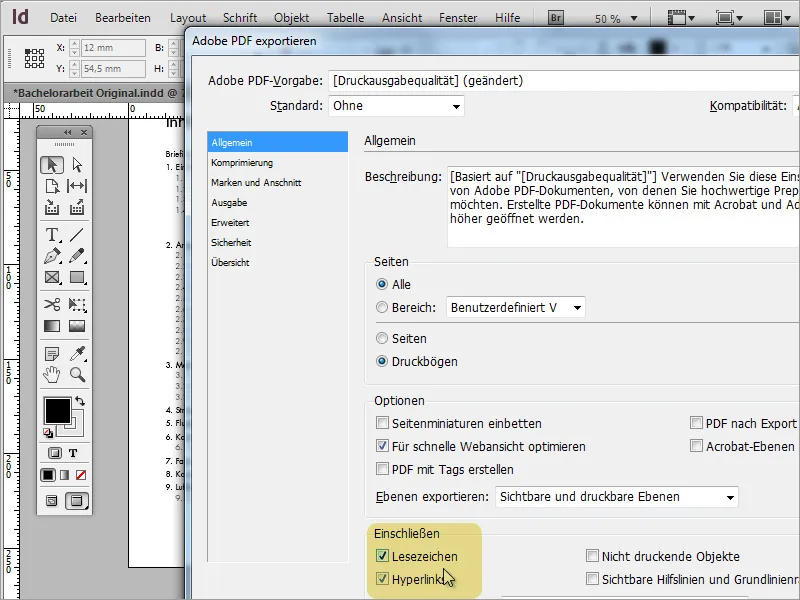
Además, un documento de este tipo, incluido el índice, también puede exportarse en otro formato, por ejemplo, como PDF. En las opciones de exportación, sin embargo, debe prestarse atención a que los marcadores salgan con el documento.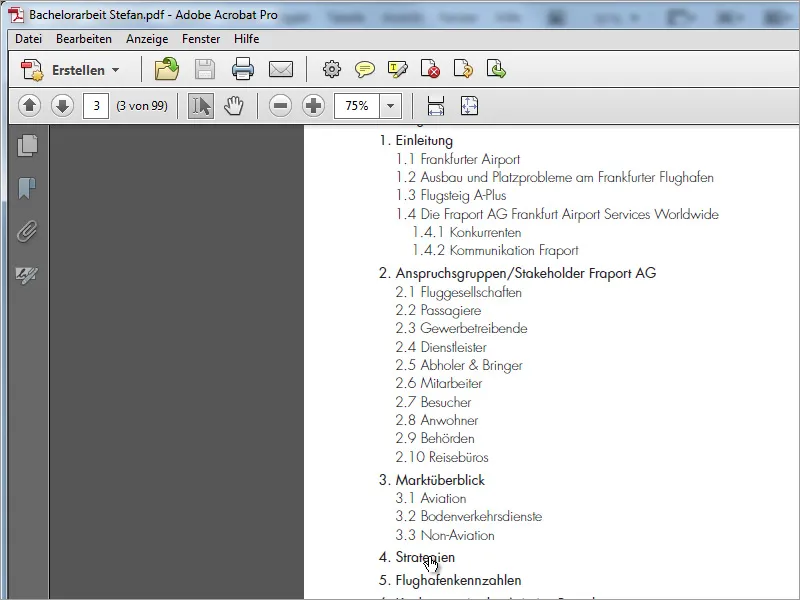
El índice se muestra ahora como un medio interactivo en el documento PDF exportado, lo que permite una navegación rápida al contenido relevante.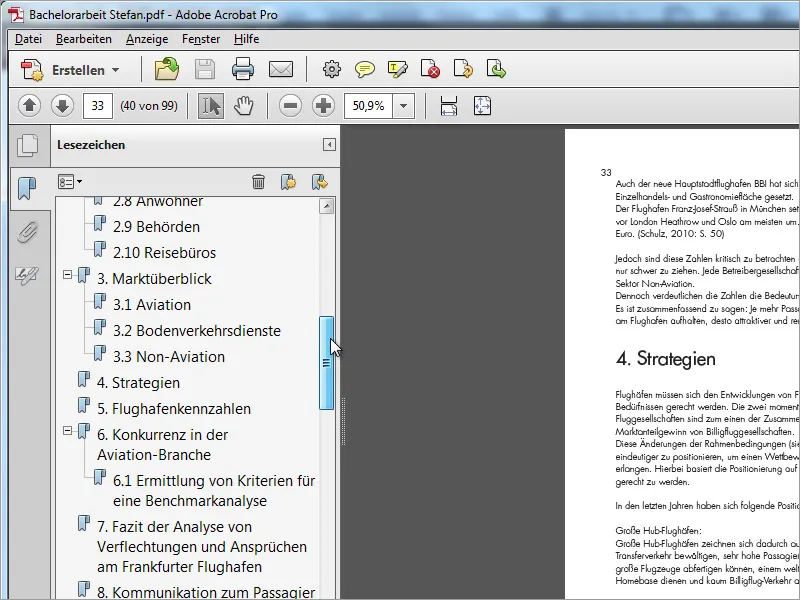
La opción de exportación de marcadores permite una navegación simplificada en el lector de PDF sin tener que pasar siempre al índice al principio del documento.


